Samsung PS-50P96FD Manuel utilisateur
Ci-dessous, vous trouverez de brèves informations pour PS-50P96FD, PS-58P96FD, PS-63P76FD. Ce manuel vous guidera à travers les fonctionnalités de votre nouveau téléviseur plasma Samsung, notamment l'image dans l'image (PIP), le mode éco, le télétexte (en option) et les technologies SRS TruSurround XT et Digital Natural Image engine (DNIe). Apprenez à connecter vos appareils, à régler les paramètres d'image et de son, et à profiter pleinement de votre expérience de visionnement.
PDF
Télécharger
Document
ECRAN A PLASMA TELEVISEUR (ECRAN A PLASMA) Manuel d’utilisation Avant de faire fonctionner l’appareil, lisez avec attention ce manuel et conservez-le en vue d’une utilisation ultérieure. MENUS A L’ECRAN Image dans l’image (PIP) Mode éco. TELETEXTE (Option) SRS TruSurround XT Digital Natural Image engine (Moteur d’images numériques d’aspect naturel) Enregistrez votre produit à l’adresse www.samsung.com/global/register Enregistrez ici votre modèle et votre numéro de série pour un usage ultérieur. ▪ Modèle _______________ ▪ N° de série _______________ BN68-01352B-01Fre.indd 1 2007-10-06 ¿ÀÈÄ 12:29:23 Instructions d’utilisation Rémanence à l’écran Ne figez pas d’images (telle qu’une image de jeu vidéo ou de PC branché à l’écran à plasma) sur l’écran du moniteur à plasma pendant plus de deux heures car cela peut entraîner une rémanence à l’écran. Cette rémanence est également appelée “brûlure d’écran”. Pour éviter la rémanence, réduisez le niveau de contraste ou de luminosité de l’écran lorsque vous affichez une image figée. Hauteur L’écran à plasma est normalement conçu pour être utilisé à une altitude inférieure à 2000 m. Il peut fonctionner de façon anormale au-dessus de 2 000 m d’altitude. Ne l’installez pas et ne le faites donc pas fonctionner dans ces conditions. Chaleur diffusée sur la partie supérieure du téléviseur à plasma Le dessus de l’appareil peut chauffer en cas d’utilisation prolongée, car la chaleur s’échappe du panneau par le trou d’aération situé dans la partie supérieure du produit. Ce phénomène est normal et n’indique aucunement la présence d’un défaut ou d’un dysfonctionnement. Il convient cependant d’empêcher les enfants de toucher à la partie supérieure de l’écran. Le produit fait un bruit de “claquement”. Ce bruit de “claquement” risque d’être perceptible lorsque le produit se contracte ou s’étend suite à un changement du milieu ambiant, tel que la température ou l’humidité. Ce phénomène est normal et ne constitue pas un défaut. Défauts de cellule L’écran à plasma utilise un panneau constitué de 1 230 000 (niveau SD) à 3 150 000 (niveau HD) pixels dont la fabrication fait appel à une technologie avancée. Il se peut toutefois que des points clairs ou sombres apparaissent à l’écran. Ils n’ont aucune incidence sur la performance du produit. Evitez d’utiliser le téléviseur à plasma à des températures inférieures à 5°C (41°F). Une image figée affichée pendant une période prolongée peut endommager définitivement l’écran PDP. Visionner pendant longtemps le téléviseur à plasma en format 4/3 risque de laisser apparaître des traces de bordures sur la gauche, sur la droite et au centre de l’écran. Ces traces sont dues à la différence de luminosité sur l’écran. Lire un DVD ou un jeu vidéo sur console risque de provoquer un effet similaire sur l’écran. Les dommages provoqués par l’effet susmentionné ne sont pas couverts par la garantie. Rémanence de l’image à l’écran. Une rémanence partielle de l’image peut éventuellement se produire si des images figées de jeux vidéo et d’un PC restent affichées pendant un certain temps. Pour empêcher ce phénomène, réduisez la luminosité et le contraste en cas d’affichage d’images figées. Garantie - La garantie ne couvre pas les dommages causés par la rémanence. - Les brûlures ne sont pas couvertes par la garantie. Installation Contacter un centre de service agréé si le téléviseur est destiné à une installation dans des endroits exposés à la poussière, à des températures faibles ou élevées, à une forte humidité, à des substances chimiques et s’il a été prévu pour fonctionner en permanence, comme dans des aéroports, des gares ferroviaires, etc. Le non-respect de ce qui précède peut gravement endommager le téléviseur. Toute fonction relative à la télévision numérique (DVB) ne peut fonctionner que dans un pays ou une région où des signaux terrestres numériques de type DVB-T (MPEG2) sont diffusés. Consultez votre revendeur pour savoir si vous pouvez recevoir des signaux DVB-T. Bien que ce téléviseur soit conforme à la norme DVB-T, il n’est pas garanti qu’il soit compatible avec les futures émissions terrestres numériques DVB-T. Il se peut que certaines fonctionnalités ne soient pas disponibles dans certains pays. Français - 2 BN68-01352B-01Fre.indd 2 2007-10-06 ¿ÀÈÄ 12:29:23 Sommaire Description des fonctions Informations générales Instructions d’utilisation ................................... 2 Vérification des pièces .................................... 4 Utilisation de la base-support.......................... 4 Panneau de configuration .............................. 5 Panneau de connexion ................................... 6 Présentation de la télécommande .................. 8 Fonctionnement Mise en marche et arrêt de votre téléviseur.... 9 Affichage des menus .................................... 10 Fonction Plug & Play..................................... 10 Visualisation d’une source de signal externe .. 12 Modification du nom des périphériques ........ 13 Gestion des canaux Mémorisation automatique des canaux ........ 13 Mémorisation manuelle des canaux ............. 14 Ajout/verrouillage de canaux......................... 15 Organisation des canaux mémorisés............ 16 Attribution de noms aux canaux.................... 16 Réception nette des canaux grâce au réglage fin ..................................................... 17 LNA (Amplificateur à faible bruit) .................. 17 Fonctions d’horloge....................................... 24 Langue / Ecran Bleu / Mélodie / Effet lumineux / Mode éco. / Niveau noir HDMI ........................ 25 Utilisation du mode Jeu................................. 26 Réglage de la fixation murale (vendue séparément) (PS-50P96FD) ......................... 27 Affichage image dans l’image (PIP) .............. 28 Protection contre la brûlure d’écran .............. 29 Affichage PC Configuration de votre logiciel PC (basée sur Windows XP) .......................................... 30 Modes d’affichage ......................................... 31 Réglage du PC.............................................. 32 Branchement de l’ensemble PC Home cinéma .......................................................... 33 Utilisation de la fonction DTV Prévisualiser le Système Menu DTV ............ 34 Affichage des informations relatives aux programmes .................................................. 35 Utilisation du menu DTV ............................... 36 A propos de Anynet+ Réglage de l’image Changement de la norme Image .................. 18 Personnalisation des paramètres d’image .... 18 Réglages des détails de l’image ................... 19 Sélection de la taille de l’image..................... 20 Sélection du mode d’affichage ...................... 20 NR numérique / Couleur active / DNIe / Movie Plus .................................................... 21 Arrêt sur image ............................................. 21 Qu’est-ce que Anynet+ ? .............................. 46 Connexion d’appareils Anynet+ .................... 46 Configuration d’Anynet+ ............................... 47 Recherche d’appareils Anynet+ et basculement entre des appareils .................. 47 Enregistrement.............................................. 48 Ecoute via un récepteur ................................ 49 Vérifications avant de faire appel au service d’assistance .................................................. 49 Réglage du son Annexe Fonctions audio............................................. 22 Sélection du mode Son (en fonction du modèle) ......................................................... 23 Fonction de télétexte (en fonction du modèle).. 50 Caractéristiques du kit de fixation murale (VESA) .......................................................... 52 Réglage de la télécommande ....................... 53 Assemblage de la base-support (en fonction du modèle) .................................................... 58 Dépannage ................................................... 58 Caractéristiques ............................................ 59 ☛ ➢ Important Remarque Symboles Appuyez sur Français - 3 BN68-01352B-01Fre.indd 3 2007-10-06 ¿ÀÈÄ 12:29:23 Vérification des pièces Manuel d’utilisation Télécommande/ piles AAA Capot inférieur / Vis (2ea) (PS-50P96FD/PS-58P96FD, Reportez-vous à la page 58) Cordon d’alimentation Chiffon de nettoyage Carte de garantie/ Carte d’enregistrement/ Manuel de sécurité Tore magnétique Vendu séparément Câble S-Vidéo Câble d’antenne Câbles composants Câbles audio Câble vidéo Câble PC Câble SCART Câble audio PC Câble HDMI Câble HDMI/DVI Tore magnétique ➢ Le blindage magnétique sert à Prise du panneau latéral protéger les câbles des interférences. Lors de la connexion d’un câble, ouvrez le blindage magnétique et rabattez-le autour du câble près de la prise. le port HDMI2 et le PC sont ➢ Lorsque connectés par le câble HDMI/DVI, ou Cordon d’alimentation Câble HDMI/DVI Câble de casque Câbles audio/ Câble vidéo Câbles audio/ Câble S-Vidéo faites tourner le blindage magnétique autour de la portion du câble DVI proche du PC. (PS-58P96FD) Utilisation de la base-support ➢ L’écran à plasma doit être soulevé par plusieurs personnes. Ne posez jamais l’écran à plasma sur le sol, car cela pourrait l’endommager. Conservez toujours l’écran en position verticale. Le PDP peut pivoter de 20 degrés vers la droite et la gauche. -20° ~ 20° Français - 4 BN68-01352B-01Fre.indd 4 2007-10-06 ¿ÀÈÄ 12:29:27 Panneau de configuration Panneau avant (ou latéral) PS-50P96FD/ PS-58P96FD PS-63P76FD ➢ La couleur et la forme du produit peuvent varier en fonction du modèle. 1 SOURCE Affiche un menu de toutes les sources disponibles en entrée (TV, Ext.1, Ext.2, AV, S-Vidéo, Composant, PC, HDMI1, HDMI2, HDMI3 et DTV). Dans le menu à l’écran, ce bouton a la même fonction que le bouton ENTER/OK de la télécommande. (PS-50P96FD/ PS-58P96FD) 4 C/P. Permet de changer de canal. Dans le menu affiché à l’écran, utilisez les boutons C/P. de la même façon que les boutons ▲ et ▼ de la télécommande. 5 (ENTREE) Appuyez sur ce bouton pour confirmer votre choix. 2 MENU Permet d’afficher le menu des fonctions de votre téléviseur sur l’écran. 6 Bouton (Marche/Arrêt) Permet d’allumer et d’éteindre le téléviseur. ➢ Témoin d’alimentation Clignote et s’éteint lorsqu’il est sous tension et s’allume en mode Veille. 3 +− Appuyez pour augmenter ou réduire le volume. Dans le menu affiché à l’écran, utilisez les boutons +− de la même façon que les boutons ◄ et ► de la télécommande. Capteur de la télécommande Dirigez la télécommande vers ce point du téléviseur. 7 Haut-parleur Français - 5 BN68-01352B-01Fre.indd 5 2007-10-06 ¿ÀÈÄ 12:29:30 Panneau de connexion Panneau latéral 8 (PS-58P96FD) 1 2 ou 3 ➢ La couleur et la forme du produit peuvent varier en fonction du modèle. 1 HDMI IN 3 A connecter à la prise HDMI d’un périphérique équipé d’une sortie HDMI. 2 S-VIDEO ou VIDEO / AUDIO L/R Entrées audio et vidéo (S-Vidéo ou Vidéo) pour périphériques externes, tels qu’un caméscope ou un magnétoscope. 3 Prise casque Vous pouvez brancher un casque si vous souhaitez regarder la télévision sans déranger les autres personnes présentes dans la pièce. L’utilisation prolongée d’un casque à un niveau sonore élevé peut endommager l’ouïe. ➢ Panneau arrière 1 ou 0 Télévision câblée Réseau 8 6 ou 2 3 4 5 7 9 ➢ La couleur et la forme du produit peuvent varier en fonction du modèle. ☛ En cas de branchement d’un système audio ou vidéo sur le téléviseur, vérifiez que tous les appareils sont éteints. Lorsque vous branchez un périphérique externe, faites correspondre les couleurs de la borne de connexion et du câble. Suite… Français - 6 BN68-01352B-01Fre.indd 6 2007-10-06 ¿ÀÈÄ 12:29:36 1 ENTREE ALIMENTATION Permet de raccorder le cordon d’alimentation fourni. 2 Connexion de périphériques audio externes Connectez les signales audio RCA de la TV à une source externe, telle qu’un équipement audio. 3 EXT 1, EXT 2 Entrées ou sorties pour périphériques tels que des magnétoscopes, des lecteurs DVD, des consoles de jeux vidéo ou des lecteurs de vidéodisques. Spécifications entrée/sortie Connecteur EXT 1 EXT 2 Entrée Sortie Vidéo Audio (G/D) RGB Vidéo + Audio (G/D) Seule la sortie TV ou ✔ ✔ ✔ DTV est disponible. Sortie que vous ✔ ✔ pouvez sélectionner. 4 COMPONENT IN Entrées audio (AUDIO G/D) et vidéo (Y/PB/PR) pour Composant. 5 DIGITAL AUDIO OUT (OPTICAL) A connecter à un composant audio numérique. 6 SERVICE − Prise pour tests. − Branchez la prise jack série entre l’équerre murale à commande électrique et votre téléviseur, de manière à pouvoir ajuster l’angle de visualisation du téléviseur à l’aide de la télécommande. 7 PC IN / AUDIO Pour raccorder la prise de sortie vidéo et audio de votre PC. 8 Logement pour INTERFACE COMMUNE Insérez la carte d’interface commune dans ce logement. (reportez-vous à la page 45). − Si vous n’insérez pas la carte d’int erface commune dans certaines chaînes, Signal brouillé s’affiche sur l’écran. − Les informations de pairage contenant un numéro de téléphone, l’ID de la carte d’interface commune, l’ID de l’hôte et d’autres informations s’afficheront dans les 2 ou 3 minutes. Si un message d’erreur s’affiche, contactez votre prestataire de service. − Lorsque la configuration des informations sur les canaux est terminée, le message Mise à jour terminée s’affiche, indiquant que la liste des canaux est dorénavant mise à jour. Insérez la carte d’interface commune (CICard) dans le sens indiqué sur celle-ci. 9 HDMI IN 1, HDMI IN 2 − A connecter à la prise HDMI d’un périphérique équipé d’une sortie HDMI. Ces entrées peuvent également être utilisées comme connexion DVI à des entrées audio analogiques séparées. Cette connexion nécessite un câble HDMI/DVI en option. Lors de l’utilisation de l’adaptateur HDMI/DVI en option, les entrées audio analogiques DVI de votre téléviseur vous permettent de recevoir le son de gauche et de droite provenant de votre périphérique DVI. (Non compatible avec le mode PC) − Lorsque vous connectez ce produit à un décodeur, un lecteur DVD, une console de jeu, etc. via HDMI ou DVI, veillez à le définir dans un mode compatible avec une sortie vidéo, comme illustré dans le tableau ci-dessous. Dans le cas contraire, vous risquez une distorsion, rupture ou absence d’image. − N’essayez pas de relier le connecteur HDMI/DVI à un PC ou une carte graphique pour ordinateur portable. (Cela afficherait un écran vide) − Le téléviseur peut n’émettre aucun son et les images peuvent s’afficher avec une couleur anormale lorsque des lecteurs DVD/décodeurs/récepteurs satellite avec des versions du mode HDMI antérieures à HDMI 1.3 sont branchés. Lorsque vous branchez un câble HDMI doté d’une version antérieure et qu’aucun son n’est émis, branchez le câble HDMI à la prise HDMI IN 2 et les câbles audio aux prises (HDMI2) [R-AUDIO-L] situées à l’arrière du téléviseur. Dans ce cas, contactez la société qui fournit le périphérique externe afin de confirmer votre version HDMI, puis demandez une mise à jour. DVI IN (HDMI 2) AUDIO L/R Sorties audio DVI pour périphériques externes. 0 ANT IN Connecteur coaxial 75Ω pour réseau câblé/ hertzien. Modes pris en charge pour HDMI et Component (Composant) HDMI/DVI 50Hz HDMI/DVI 60Hz Composant 480i 480p 576i 576p 720p 1080i 1080p X X X O O O O X O X X O O O O O O O O O X ➢ Français - 7 BN68-01352B-01Fre.indd 7 2007-10-06 ¿ÀÈÄ 12:29:38 Présentation de la télécommande ➢ Ceci est une télécommande spéciale destinée aux malvoyants. Elle dispose de points Braille sur les boutons Power, Channel, Volume, STOP et PLAY/PAUSE. Une lumière intense peut affecter le bon fonctionnement de la télécommande. 1 Bouton POWER (permet d’allumer et d’éteindre le téléviseur) 2 Pavé numérique pour l’accès direct aux canaux 3 Sélection de canaux à 1 ou 2 chiffres 4 Bouton de gestion des chaînes (Reportez-vous à la page 15) 5 Sélectionne directement le mode TV et DTV 6 Augmentation du volume Réduction du volume 7 Suppression temporaire du son 8 Affiche le menu principal à l’écran 9 Revient au menu précédent @ Sélection de la taille de l’image # Affichage de l’EPG (Guide électronique des programmes) $ Sélection du mode Son % Configuration de la télécommande ^ Sélectionne un dispositif cible qui sera commandé par la télécommande Samsung (TV, DVD, décodeur, câble, magnétoscope) & Appuyez pour activer le rétroéclairage de VOL, CH et le bouton de source active (TV, DVD, CABLE, STB, VCR) sur la télécommande. * Sélection de la source disponible ( Canal précédent ) Affichage du menu DTV a Enregistrement de programmes en direct b Fonctions du magnétoscope/ lecteur DVD (retour en arrière, arrêt, lecture/pause, avance rapide) c Canal suivant Canal précédent d Permet de quitter le menu affiché à l’écran e Permet de commander le curseur dans le menu f Permet d’afficher les informations relatives au programme en cours g Actionne les fonctions d’affichage Anynet+ et configure les périphériques Anynet+. h Marche/Arrêt du mode PIP i Sélection de l’effet d’image (reportez-vous à la page 18) j Affichage numérique des sous-titres k Mise en pause de l’image l Si la télécommande ne fonctionne pas correctement, retirez les piles, puis appuyez sur le bouton de réinitialisation pendant environ 2 à 3 secondes. Replacez les piles et réessayez d’utiliser la télécommande. Fonctions télétexte (Reportez-vous à la page 50) 5 Permet de quitter l’affichage télétexte (en fonction du modèle) 8 Index du télétexte 0 Sélection des rubriques Fastext ! Affichage télétexte/ informations relatives au télétexte et programme normal @ Taille du télétexte * Sélection du mode Télétexte (LIST/FLOF) ( Page télétexte secondaire c P :Page télétexte suivante P :Page télétexte précédente d Annulation du télétexte f Activation du télétexte h Pause télétexte i Mémorisation du télétexte Suite… Français - 8 BN68-01352B-01Fre.indd 8 2007-10-06 ¿ÀÈÄ 12:29:40 Insertion des piles dans la télécommande 1 2 3 Soulevez le couvercle situé à l’arrière de la télécommande comme indiqué sur la figure. Placez deux piles AAA. Assurez-vous de faire correspondre les bornes “+” et “-” des piles avec le schéma situé à l’intérieur du compartiment. Ne mélangez pas les types de piles, par exemple une pile alcaline et une pile manganèse. Refermez le couvercle comme indiqué sur la figure. Retirez les piles et stockez-les dans un endroit frais et sec si vous n’utilisez pas la télécommande pendant longtemps. La télécommande peut être utilisée jusqu’à environ 7 mètres du téléviseur. Dans des conditions d’utilisation normale du téléviseur, les piles durent environ un an. ➢ ➢ la télécommande ne fonctionne pas Vérifiez les éléments suivants : ➢ 1.Si Le téléviseur est-il sous tension? 2. Les bornes + et - des piles ne sont-elles pas inversées? 3. Les piles sont-elles déchargées ? 4. Le cordon d’alimentation est-il débranché ou y a-t-il une panne de courant? 5. Une lampe fluorescente ou néon est-elle allumée à proximité? Mise en marche et arrêt de votre téléviseur Le câble secteur est fixé à l’arrière du téléviseur. 1 Branchez la prise mâle du câble secteur à une prise femelle appropriée. La tension électrique principale est indiquée à l’arrière du téléviseur et la fréquence est de 50 ou 60 Hz. 2 Appuyez sur le bouton (Alimentation) (Marche/Arrêt) placé en façade du téléviseur ou sur le bouton POWER de la télécommande pour allumer le téléviseur. Le dernier programme que vous avez regardé est automatiquement sélectionné. Si vous n’avez encore mémorisé aucune chaîne, aucune image nette n’apparaît. Reportez-vous à la section “Mémorisation automatique des canaux”, page 13, ou à la section “Mémorisation manuelle des canaux”, page 14. Lorsque le téléviseur est allumé pour la première fois, plusieurs réglages de base sont exécutés automatiquement. Reportez-vous à la section “Fonction - Plug & Play”, page 10. 3 Pour éteindre le téléviseur, appuyez sur le bouton (Marche/Arrêt) sur la façade du téléviseur ou sur le bouton POWER de votre télécommande. 4 Pour mettre en marche le téléviseur, appuyez sur le bouton (Marche/Arrêt) sur la façade du téléviseur ou sur le bouton POWER ou les boutons numériques de votre télécommande. ➢ ➢ Français - 9 BN68-01352B-01Fre.indd 9 2007-10-06 ¿ÀÈÄ 12:29:42 Affichage des menus 1 2 3 4 5 Appuyez sur le bouton MENU. Le menu principal s’affiche à l’écran. Cinq icônes s’affichent sur la gauche : Image, Son, Canal, Configuration et Entrée. Appuyez sur le bouton ▲ ou ▼ pour sélectionner l’une des icônes.Appuyez ensuite sur ENTER/OK pour accéder au sousmenu de l’icône. Appuyez sur le bouton ▲ ou ▼ pour vous déplacer dans le menu.Appuyez sur le bouton ENTER/OK pour entrer dans les éléments du menu. Appuyez sur le bouton ▲/▼/◄/► pour modifier les éléments sélectionnés. Appuyez sur le bouton RETURN pour revenir au menu précédent. Appuyez sur le bouton EXIT pour quitter le menu. TV Image Mode : Dynamique Contraste Luminosité Netteté Couleur Teinte V 50 Nuance Coul. : Froide1 Réglages des détails 100 45 75 55 R 50 Plus Déplacer Entrer Quitter Fonction Plug & Play Lorsque vous allumez le téléviseur pour la première fois, plusieurs réglages de base s’effectuent l’un après l’autre de manière automatique. Les réglages disponibles sont les suivants : Si vous sélectionnez par erreur un pays incorrect pour votre téléviseur, il se peut que les caractères affichés à l’écran soient incorrects. Toute fonction relative à la télévision numérique (DVB) ne peut fonctionner que dans un pays ou une région où des signaux terrestres numériques de type DVB-T (MPEG2) sont diffusés. Consultez votre revendeur pour savoir si vous pouvez recevoir des signaux DVB-T. Bien que ce téléviseur soit conforme à la norme DVB-T, il n’est pas garanti qu’il soit compatible avec les futures émissions terrestres numériques DVB-T. Il se peut que certaines fonctions ne soient pas disponibles dans certains pays. 1 Si le téléviseur est en mode Veille, appuyez sur le bouton POWER de la télécommande. Le message Démarrer Plug & Play s’affiche Appuyez sur le bouton ENTER/OK. 2 Le menu Langue s’affiche automatiquement après quelques secondes. 3 Sélectionnez la langue appropriée en appuyant de façon répétée sur le bouton ▲ ou ▼. Appuyez sur le bouton ENTER/OK. Le message Sélectionnez le mode Domicile lors de l’installation à domicile. s’affiche. 4 Appuyez sur le bouton ◄ ou ► pour sélectionner Magasin ou Domicile, puis appuyez sur le bouton ENTER/OK. Un message s’affiche, vous demandant de vérifier l’état de connexion de l’antenne. La sélection par défaut est Domicile. Nous vous recommandons de régler le téléviseur sur le mode Domicile pour une meilleure qualité d’image dans votre environnement personnel. Le mode Magasin n’est prévu que pour un usage en magasins. Si l’unité est accidentellement définie sur le mode Magasin et que vous souhaitez revenir au mode Dynamique (Domicile), appuyez sur le bouton Volume puis maintenez enfoncé le bouton MENU situé sur le panneau latéral du téléviseur pendant cinq secondes. 5 avvous que l’antenne est branchée au téléviseur. Appuyez sur le bouton ENTER/OK. Le menu Pays s’affiche. Plug & Play Démarrer Plug & Play ☛ OK Entrer ☛ Plug & Play Français - 10 BN68-01352B-01Fre.indd 10 English Deutsch Français Italiano ▼ Langue Déplacer Entrer Ignorer Plug & Play Sélectionnez le mode Domicile lors de l’installation à domicile. Domicile Magasin Déplacer Entrer Ignorer Plug & Play Vérifier l’entrée de l’antenne. ➢ ➢ ➢ ➢ Quitter OK Entrer Ignorer Plug & Play Pays Déplacer Belgique France Allemagne Italie ▼ Entrer Ignorer Suite… 2007-10-06 ¿ÀÈÄ 12:29:44 6 Sélectionnez votre pays ou zone en appuyant sur le bouton ▲ Plug & Play ou ▼. Appuyez sur le bouton ENTER/OK. Il est possible que certaines fonctions DTV ne Le message Il est possible que certaines fonctions DTV ne soient pas disponibles. Balayage numérique ? soient pas disponibles. Balayage numérique? s’affiche. Non Oui Cette fonction est prise en charge dans tous les pays, à l’exception des suivants: Royaume-Uni, Autriche, France, Déplacer Entrer Ignorer Allemagne, Italie et Espagne. Si votre pays prend en charge les fonctionnalités DTV, le Plug & Play message n’est pas affiché. Vous pouvez alors suivre les Mémorisation Auto instructions à partir de l’étape 12. Si le fournisseur de services P 1 C -40 MHz 0 % local ne prend pas en charge la diffusion DTV alors que vous sélectionnez un pays compatible DTV, il accède au mode Plug Démarrer & Play DTV, mais les fonctionnalités DTV peuvent ne pas Entrer Ignorer être disponibles. En fonction du pays, il peut arriver que ce message ne s’affiche pas. Si vous choisissez Non, suivez les Plug & Play instructions des étapes 7 à 10. Si vous choisissez Oui, suivez Réglage Horloge les instructions à partir de l’étape 11. Mois Date Année Heure Minute Sélectionnez Non en appuyant sur le bouton ◄ ou ►, puis 01 01 2007 00 : 00 appuyez sur le bouton ENTER/OK. Le menu Mémorisation Auto s’affiche. Régler Déplacer Entrer Appuyez sur le bouton ENTER/OK pour démarrer la recherche des canaux. La recherche de canaux démarrera et se terminera Plug & Play automatiquement. Une fois que tous les canaux disponibles sont mémorisés, le menu Réglage Horloge s’affiche automatiquement. Appuyez sur le bouton ENTER/OK. 0% Pour arrêter la recherche avant la fin, appuyez sur le Service trouvé: 0 Canal: bouton ENTER/OK après avoir sélectionné Arrêter. Démarrer Appuyez sur le bouton ◄ ou ► pour sélectionner Mois, Date, Année, Heure ou Minute. Réglez ces éléments en appuyant Ignorer sur le bouton ▲ ou ▼. Vous pouvez régler directement les valeurs Mois, Date, Plug & Play Année, Heure et Minute en appuyant sur les touches Balayage pour services numériques… numériques de la télécommande. 29% Appuyez sur le bouton ENTER/OK pour confirmer votre Service trouvé: 6 Canal: 35 réglage. Le message Profitez de votre visionnage s’affiche. Lorsque vous avez terminé, appuyez sur le bouton ENTER/OK. Arrêter Même sans pression sur le bouton ENTER/OK, le message disparaît automatiquement après quelques secondes. Ignorer Sélectionnez Oui en appuyant sur le bouton ◄ ou ►, puis appuyez sur le bouton ENTER/OK. Le menu Mémorisation Plug & Play Auto s’affiche. Péninsule ibérique et Iles Baléares Appuyez sur le bouton ENTER/OK pour démarrer la recherche Iles Canaries des canaux analogiques. La recherche de canaux analogiques démarre et se termine automatiquement. Lorsque tous les canaux analogiques ont été mémorisés, l’écran de recherche des canaux numériques s’affiche automatiquement. Déplacer Sélect. Ignorer Pour arrêter la recherche avant la fin, appuyez sur le bouton ENTER/OK après avoir sélectionné Arrêter. Appuyez sur le bouton ENTER/OK pour démarrer la recherche des canaux numériques. La recherche de canaux numériques démarrera et se terminera automatiquement. Lorsque tous les canaux numériques disponibles ont été mémorisés, l’écran de sélection d’un fuseau horaire s’affiche, en fonction du pays. Pour arrêter la recherche avant la fin, appuyez sur le bouton ENTER/OK après avoir sélectionné Arrêter. Si le canal DTV est mis à jour, la source dans la liste correspondante du menu Input (Entrée) est automatiquement réglée sur DTV. Pour des descriptions détaillées sur la mise à jour des canaux DTV, reportez-vous à la page 36 de ce manuel. Appuyez sur le bouton ▲ ou ▼ pour sélectionner le fuseau horaire désiré, puis appuyez sur le bouton ENTER/OK. L’écran de réglage de l’heure s’affiche. Appuyez sur le bouton ENTER/OK. ➢ 7 8 ➢ 9 ➢ 10 ➢ 11 12 ➢ 13 ➢ ➢ ➢ 14 Français - 11 BN68-01352B-01Fre.indd 11 Suite… 2007-10-06 ¿ÀÈÄ 12:29:45 15 Appuyez sur le bouton ◄ ou ► pour sélectionner Mois, Date, Année, Heure ou Minute. Réglez ces éléments en appuyant sur le bouton ▲ ou ▼. Vous pouvez régler directement les valeurs Mois, Date, Année, Heure et Minute en appuyant sur les touches numériques de la télécommande. 16 Appuyez sur le bouton ENTER/OK pour confirmer votre réglage. Le message Profitez de votre visionnage s’affiche. Lorsque vous avez terminé, appuyez sur le bouton ENTER/OK. Même sans pression sur le bouton ENTER/OK, le message disparaît automatiquement après quelques secondes. L Plug & Play Réglez l’heure actuelle. Mois ➢ 15 2007 Heure Minute 12 Régler ➢ Si vous souhaitez réinitialiser ce paramètre… 1 Appuyez sur le bouton MENU pour afficher le menu. 2 Appuyez sur le bouton ▲ ou ▼ pour sélectionner Configuration, puis appuyez sur le bouton ENTER/OK. 3 Appuyez de nouveau sur le bouton ENTER/OK pour sélectionner le mode Plug & Play. Le message Démarrer Plug & Play s’affiche. Date Année 01 00 Déplacer Sélect. Ignorer Profitez de votre visionnage OK TV Configuration Plug & Play Langue Horloge Mode Jeu Ecran Bleu Mélodie PC PC Home cinéma Effet lumineux Plus Déplacer : Arrêt : Arrêt : Arrêt : Arrêt : LED act. veille : Français Entrer Retour Visualisation d’une source de signal externe Vous pouvez alterner la visualisation des signaux provenant des appareils branchés, tels qu’un magnétoscope, un lecteur de DVD, un décodeur et une source TV (antenne ou câble). 1 Appuyez sur le bouton MENU pour afficher le menu. 2 Appuyez sur le bouton ▲ ou ▼ pour sélectionner Entrée, puis appuyez sur le bouton ENTER/OK. 3 Appuyez de nouveau sur le bouton ENTER/OK pour sélectionner Liste Source. 4 Appuyez sur le bouton ▲ ou ▼ pour sélectionner la source de signal désirée, puis appuyez sur le bouton ENTER/OK. Sources de signal disponibles : TV, Ext.1, Ext.2, AV, S-Vidéo, Composant, PC, HDMI1, HDMI2, HDMI3, DTV TV Entrée Liste Source : TV Modif. Nom Anynet+ (HDMI-CEC) Déplacer TV Entrer Retour Liste Source TV Ext.1 Ext.2 AV S-Vidéo Composant PC HDMI1 HDMI2 HDMI3 DTV Déplacer : −−−− : −−−− : −−−− : −−−− : −−−− : −−−− : −−−− : −−−− : −−−− : −−−− Entrer Retour pouvez sélectionner ces options en appuyant sur le ➢ Vous bouton SOURCE de la télécommande. regarder à nouveau les programmes de télévision, ➢ Pour appuyez sur le bouton TV/DTV et sélectionnez le numéro de canal désiré. Français - 12 BN68-01352B-01Fre.indd 12 2007-10-06 ¿ÀÈÄ 12:29:47 Modification du nom des périphériques Vous pouvez modifier le nom de la source externe. 1 Appuyez sur le bouton MENU pour afficher le menu. 2 Appuyez sur le bouton ▲ ou ▼ pour sélectionner Entrée, puis appuyez sur le bouton ENTER/OK. 3 Appuyez sur le bouton ▲ ou ▼ pour sélectionner Modif. Nom, puis appuyez sur le bouton ENTER/OK. 4 Appuyez sur le bouton ▲ ou ▼ pour sélectionner la source externe à modifier, puis appuyez sur le bouton ENTER/OK. 5 Sélectionnez le périphérique désiré en appuyant sur le bouton ▲ ou ▼, puis appuyez sur le bouton ENTER/OK. Noms de périphérique disponibles : Magnétoscope, DVD, D-VHS, Décodeur Câble, Décodeur HD, Décodeur satellite, Récepteur AV, Récepteur DVD, Jeu, Caméscope, Combo DVD, Dig Home Rec (enregistreur DVD à disque dur), PC. 6 Appuyez sur le bouton EXIT pour quitter le menu. Lorsqu’un PC avec une résolution de 1 920 x 1 080 à 60 Hz est branché au port HDMI IN 2, vous devez régler le mode HDMI2 sur PC dans Modif. Nom du mode Entrée. Si le mode HDMI2 n’est pas réglé sur PC, il peut fonctionner, selon les paramètres du téléviseur. Liste Source : TV Modif. Nom Anynet+ (HDMI-CEC) Déplacer TV balayage (leur disponibilité dépend de votre pays). Il est possible que les numéros de programme attribués automatiquement ne correspondent pas aux numéros de programme souhaités ou réels. Vous pouvez toutefois trier les numéros manuellement et supprimer les canaux que vous ne souhaitez pas regarder. 1 Appuyez sur le bouton MENU pour afficher le menu. 2 Appuyez sur le bouton ▲ ou ▼ pour sélectionner Canal, puis appuyez sur le bouton ENTER/OK. 3 Appuyez sur le bouton ENTER/OK. Les pays disponibles apparaissent sous la forme d’une liste. 4 Sélectionnez votre pays à l’aide du bouton ▲ ou ▼, puis appuyez sur le bouton ENTER/OK. Même si vous avez modifié le paramètre de pays dans ce menu, le paramètre de pays pour DTV reste le même. Utilisez la fonction Plug & Play pour modifier le paramètre de pays pour DTV. (Reportez-vous aux pages 10 à 12) 5 Appuyez sur le bouton ▲ ou ▼ pour sélectionner Mémorisation Auto, puis appuyez sur le bouton ENTER/OK. 6 Appuyez sur le bouton ENTER/OK pour démarrer la recherche. La recherche s’arrête automatiquement. Pour arrêter la recherche avant la fin, appuyez sur le bouton MENU ou ENTER/OK. ➢ Entrer Retour Modif. Nom Ext.1 Ext.2 AV S-Vidéo Composant PC HDMI1 HDMI2 HDMI3 ➢ Mémorisation automatique des canaux ➢ Non disponible en mode DTV ou en mode d’entrée externe. Vous pouvez chercher les plages de fréquence disponibles par Entrée TV : −−−−−−−− : −−−− Magnétoscope : −−−− DVD : −−−−D-VHS : −−−− Décodeur Câble : −−−− Décodeur HD : −−−− Décodeur satellite : −−−− ▼ : −−−− Déplacer TV Entrer Retour Canal Belgique Pays : France France Mémorisation Auto Allemagne Mémorisation Manuelle Italie Gestionnaire de Chaînes Pays-Bas Tri des canaux Espagne Nom station ▼ Réglage fin LNA : Arrêt Déplacer TV Entrer Retour Canal Pays : France Mémorisation Auto Mémorisation Manuelle Gestionnaire de Chaînes Tri des canaux Nom station Réglage fin LNA : Arrêt Déplacer Entrer Retour Mémorisation Auto P 1 C -- 40 MHz 0 % Démarrer Entrer Retour Français - 13 BN68-01352B-01Fre.indd 13 2007-10-06 ¿ÀÈÄ 12:29:49 Mémorisation manuelle des canaux ➢ Non disponible en mode DTV ou en mode d’entrée externe. Vous pouvez mémoriser les canaux de télévision, y compris ceux reçus via les réseaux câblés. Lors de la mémorisation manuelle des canaux, vous pouvez choisir : de mémoriser ou non chaque canal trouvé ; le numéro du programme qui vous servira à identifier chaque canal mémorisé. 1 Appuyez sur le bouton MENU pour afficher le menu. 2 Appuyez sur le bouton ▲ ou ▼ pour sélectionner Canal, puis appuyez sur le bouton ENTER/OK. 3 Appuyez sur le bouton ▲ ou ▼ pour sélectionner Mémorisation Manuelle, puis appuyez sur le bouton ENTER/OK. 4 Sélectionnez l’option désirée en appuyant sur le bouton ▲ ou ▼, puis appuyez sur le bouton ENTER/OK. 5 Lorsque vous êtes satisfait du réglage, appuyez sur le bouton ENTER/OK. 6 Appuyez sur le bouton EXIT pour quitter le menu. TV Canal Pays : France Mémorisation Auto Mémorisation Manuelle Gestionnaire de Chaînes Tri des canaux Nom station Réglage fin LNA : Arrêt Déplacer TV Entrer Retour Mémorisation Manuelle Programme :P 1 Système de Couleur : Auto. Système Sonore : BG 4 Canal :C Recherche : 63 MHz Mémoriser :? Déplacer Entrer Retour Programme (numéro de programme à attribuer à une chaîne) − Appuyez sur le bouton ▲ ou ▼ jusqu’à ce que vous trouviez le numéro correct. Vous pouvez également sélectionner le numéro de canal directement en appuyant sur le pavé numérique (0~9). Système de Couleur: Auto./PAL/SECAM/NTSC4.43 − Appuyez sur le bouton ▲ ou ▼ pour sélectionner la norme de couleurs désirée. Système Sonore: BG/DK/I/L − Appuyez sur le bouton ▲ ou ▼ pour sélectionner la norme audio désirée. Canal (si vous connaissez le numéro de la chaîne à mémoriser) − Appuyez sur le bouton ▲ ou ▼ pour sélectionner C (canal hertzien) ou S (canal câblé). − Appuyez sur le bouton ► , puis sur le bouton ▲ ou ▼ pour sélectionner le numéro de votre choix. Vous pouvez également sélectionner le numéro de canal directement en appuyant sur le pavé numérique (0~9). S’il n’y a aucun son ou si le son est anormal, re-sélectionnez la norme son désirée. Recherche (lorsque vous ne connaissez pas les numéros de chaîne) − Appuyez sur le bouton ▲ ou ▼ pour démarrer la recherche. − Le syntoniseur balaie la plage de fréquences jusqu’à ce que vous receviez la première chaîne ou la chaîne que vous avez sélectionnée à l’écran. Mémoriser (permet de mémoriser la chaîne et le numéro de programme correspondant) − Sélectionnez OK en appuyant sur le bouton ENTER/OK. ➢ ➢ ➢ Mode Canal ☛ P (Mode Programme) : A la fin du réglage, des numéros de position compris entre P00 et P99 sont attribués aux stations de radiodiffusion de votre zone. Dans ce mode, vous pouvez sélectionner un canal en saisissant son numéro de position. C (mode chaîne hertzienne) : dans ce mode, vous pouvez sélectionner un canal en saisissant le numéro attribué à chacune des stations de télédiffusion. S (mode chaîne câblée) : dans ce mode, vous pouvez sélectionner un canal en saisissant le numéro attribué à chacun des canaux câblés. Français - 14 BN68-01352B-01Fre.indd 14 2007-10-06 ¿ÀÈÄ 12:29:49 Ajout/verrouillage de canaux ➢ Non disponible en mode DTV ou en mode d’entrée externe. A l’aide de la fonction Gestionnaire de Chaînes, vous pouvez TV aisément verrouiller ou ajouter des canaux. 1 Appuyez sur le bouton MENU pour afficher le menu. 2 Appuyez sur le bouton ▲ ou ▼ pour sélectionner Canal, puis appuyez sur le bouton ENTER/OK. 3 Appuyez sur le bouton ▲ ou ▼ pour sélectionner Gestionnaire de Chaînes, puis appuyez sur le bouton ENTER/OK. Ajout de canaux A l’aide de la fonction Liste des chaînes, vous pouvez aisément ajouter des canaux. 4 5 Déplacer TV Sélectionnez Liste des chaînes en appuyant sur le bouton ENTER/OK. Passez au champ ( ) en appuyant sur les boutons ▲/▼/◄/►, sélectionnez un canal à ajouter et appuyez sur le bouton ENTER/OK pour l’ajouter. Si vous appuyez à nouveau sur le bouton ENTER/OK, le symbole ( ) à côté du canal disparaît et le canal n’est pas ajouté. ➢ Verrouillage de canaux Cette fonction, qui bloque la vidéo et coupe le son, vous permet d’éviter toute utilisation non autorisée, par des enfants par exemple, qui pourraient visionner des programmes ne leur étant pas destinés. 6 Canal Pays : France Mémorisation Auto Mémorisation Manuelle Gestionnaire de Chaînes Tri des canaux Nom station Réglage fin LNA : Arrêt Entrer Retour Gestionnaire de Chaînes Liste des chaînes Verrouillage Parental : Arrêt Déplacer Entrer Liste des chaînes P 1 C4 Retour 1 / 10 Prog. 0 1 2 3 4 5 6 7 8 9 C -C4 C 24 C2 C5 C 80 C7 C 36 C 52 C 11 ▲ Appuyez sur le bouton ▲ ou ▼ pour sélectionner Verrouillage Parental, puis appuyez sur le bouton ENTER/OK. 7 Sélectionnez Marche en appuyant sur le bouton ▲ ou ▼, puis ▼ appuyez sur le bouton ENTER/OK. Ajouter Verrouil. 8 Appuyez sur le bouton ▲ ou ▼ pour sélectionner Liste des chaînes, Déplacer Entrer puis appuyez sur le bouton ENTER/OK. Retour Page 9 Passez au champ ( ) en appuyant sur les boutons ▲/▼/◄/►, sélectionnez un canal à verrouiller et appuyez sur le bouton ENTER/OK pour l’ajouter. Si vous appuyez à nouveau sur le bouton ENTER/OK, le symbole ( ) à côté du canal disparaît et le verrouillage du canal est annulé. Un écran bleu s’affiche lorsque le verrouillage parental est activé. 10 Appuyez sur le bouton EXIT pour quitter le menu. ➢ ➢ pouvez sélectionner ces options en appuyant sur le ➢ Vous bouton CH LIST de la télécommande. Français - 15 BN68-01352B-01Fre.indd 15 2007-10-06 ¿ÀÈÄ 12:29:52 Organisation des canaux mémorisés Non disponible en mode DTV ou en mode d’entrée externe. ➢ Cette opération vous permet de changer les numéros de programme des canaux mémorisés. Cette opération peut s’avérer nécessaire après l’utilisation de la mémorisation automatique. 1 Appuyez sur le bouton MENU pour afficher le menu. 2 Appuyez sur le bouton ▲ ou ▼ pour sélectionner Canal, puis appuyez sur le bouton ENTER/OK. 3 Appuyez sur le bouton ▲ ou ▼ pour sélectionner Tri des canaux, puis appuyez sur le bouton ENTER/OK. 4 Sélectionnez le canal que vous voulez déplacer en appuyant sur le bouton ▲ ou ▼, puis appuyez sur le bouton ENTER/OK. 5 Sélectionnez le numéro du programme à attribuer au canal en appuyant sur le bouton ▲ ou ▼. Appuyez sur le bouton ENTER/OK. La chaîne est déplacée vers sa nouvelle position et toutes les autres chaînes sont replacées en conséquence. 6 Répétez les étapes 4 à 5 jusqu’à ce que vous ayez déplacé tous les canaux vers les numéros de programme de votre choix. 7 Appuyez sur le bouton EXIT pour quitter le menu. Attribution de noms aux canaux Non disponible en mode DTV ou en mode d’entrée externe. ➢ Les noms de canaux sont attribués automatiquement lorsque des informations sur les canaux sont diffusées. Ces noms peuvent être modifiés, ce qui vous permet d’attribuer ceux de votre choix. 1 Appuyez sur le bouton MENU pour afficher le menu. 2 Appuyez sur le bouton ▲ ou ▼ pour sélectionner Canal, puis appuyez sur le bouton ENTER/OK. 3 Appuyez sur le bouton ▲ ou ▼ pour sélectionner Nom station, puis appuyez sur le bouton ENTER/OK. 4 Appuyez sur le bouton ▲ ou ▼ pour sélectionner le canal à renommer, puis appuyez sur le bouton ENTER/OK. 5 Appuyez sur le bouton ▲ ou ▼ pour sélectionner une lettre, un chiffre ou un symbole (les caractères s’affichent dans l’ordre suivant : A~Z, 0~9, +, -, *, /, blanc). Passez à la lettre précédente ou suivante en appuyant sur le bouton ◄ ou ►, puis appuyez sur le bouton ENTER/OK. 6 Répétez les étapes 4 à 5 pour chaque canal auquel un nouveau nom doit être attribué. 7 Appuyez sur le bouton EXIT pour quitter le menu. TV Canal Pays : France Mémorisation Auto Mémorisation Manuelle Gestionnaire de Chaînes Tri des canaux Nom station Réglage fin LNA : Arrêt Déplacer TV Entrer Retour Tri des canaux Prog. 0 1 2 3 4 Ch. C−− C76 C5 C6 C7 Déplacer TV Nom station Entrer Retour Canal Pays : France Mémorisation Auto Mémorisation Manuelle Gestionnaire de Chaînes Tri des canaux Nom station Réglage fin LNA : Arrêt Déplacer TV Entrer Retour Nom station Prog. 0 1 2 3 4 Ch. C−− C76 C5 C6 C7 Déplacer Nom station −−−−− −−−−− −−−−− −−−−− −−−−− Entrer Retour Français - 16 BN68-01352B-01Fre.indd 16 2007-10-06 ¿ÀÈÄ 12:29:53 Réception nette des canaux grâce au réglage fin Non disponible en mode DTV ou en mode d’entrée externe. ➢ Si la réception est nette, vous n’avez pas besoin d’effectuer TV un réglage fin du canal, car cette opération s’effectue automatiquement pendant la recherche et la mémorisation. Si le signal est faible ou déformé, vous pouvez être amené à effectuer manuellement un réglage fin du canal. 1 Appuyez sur le bouton MENU pour afficher le menu. 2 Appuyez sur le bouton ▲ ou ▼ pour sélectionner Canal, puis appuyez sur le bouton ENTER/OK. 3 Appuyez sur le bouton ▲ ou ▼ pour sélectionner Réglage fin, puis appuyez sur le bouton ENTER/OK. 4 Pour obtenir une image nette et claire ainsi qu’une bonne qualité sonore, appuyez sur le bouton ◄ ou ► pour parvenir au réglage optimal. Appuyez sur le bouton ENTER/OK. Pour ramener le réglage fin à 0, sélectionnez Réinitial. en appuyant sur le bouton ▲ ou ▼. Appuyez sur le bouton ENTER/OK. 5 Appuyez sur le bouton EXIT pour quitter le menu. La mémorisation de syntonisation fine fait passer la couleur de l’OSD (affichage à l’écran) des canaux du blanc au rouge et ajoute la marque “*”. Déplacer Entrer Retour Réglage fin P 1 ➢ ➢ Canal Pays : France Mémorisation Auto Mémorisation Manuelle Gestionnaire de Chaînes Tri des canaux Nom station Réglage fin LNA : Arrêt +3 Réinitial. Régler Sauveg. Retour P 1* Mono Image Son SRS TS XT −− : −− : Dynamique : Personnalisé : Arrêt LNA (Amplificateur à faible bruit) Cette fonction se révèle particulièrement utile si le signal TV Canal télévisé est faible. Pays : France Mémorisation Auto La fonction LNA amplifie le signal télévisé dans une zone où il Mémorisation Manuelle est faible. Un préamplificateur à faible bruit augmente le signal Gestionnaire de Chaînes Tri des canaux d’arrivée. Nom station Réglage fin 1 Appuyez sur le bouton MENU pour afficher le menu. LNA : Arrêt 2 Appuyez sur le bouton ▲ ou ▼ pour sélectionner Canal, puis appuyez sur le bouton ENTER/OK. Déplacer Entrer Retour 3 Appuyez sur le bouton ▲ ou ▼ pour sélectionner LNA, puis appuyez sur le bouton ENTER/OK. 4 Sélectionnez Arrêt ou Marche en appuyant sur le bouton ▲ ou ▼, puis appuyez sur le bouton ENTER/OK. 5 Appuyez sur le bouton EXIT pour quitter le menu. En fonction des régions, la fonction LNA peut être activée (Marche) ou désactivée (Arrêt) à la sortie d’usine de l’appareil. ➢ Français - 17 BN68-01352B-01Fre.indd 17 2007-10-06 ¿ÀÈÄ 12:29:55 Changement de la norme Image Vous pouvez sélectionner le type d’image qui correspond le mieux à vos exigences d’affichage. 1 Appuyez sur le bouton MENU pour afficher le menu. 2 Appuyez sur le bouton ENTER/OK pour sélectionner Image. 3 Appuyez de nouveau sur le bouton ENTER/OK pour sélectionner Mode. 4 Sélectionnez le mode désiré en appuyant sur le bouton ▲ ou ▼, puis appuyez sur le bouton ENTER/OK. Modes disponibles: Dynamique, Standard, Cinéma La valeur des paramètres peut varier en fonction de la source d’entrée (ex. RF, Vidéo, Composant, PC ou HDMI) 5 Appuyez sur le bouton EXIT pour quitter le menu. ➢ TV Image Mode : Dynamique Contraste Luminosité Netteté Couleur Teinte V 50 Nuance Coul. : Froide1 Réglages des détails 100 45 75 55 R 50 Plus Déplacer TV Entrer Retour Image Dynamique Mode : Dynamique Standard Contraste Cinéma Luminosité Netteté Couleur Teinte V 50 R Nuance Coul. : Froide1 Réglages des détails 100 45 75 55 50 Plus Déplacer ➢ ➢ Entrer Retour Vous pouvez sélectionner ces options en appuyant sur le bouton P.MODE de la télécommande. Pour regarder la télévision pendant la journée ou lorsque la pièce est très éclairée, choisissez Dynamique. Choisissez Standard pour regarder la télévision dans des conditions normales. Si vous regardez un film, choisissez Cinéma. Personnalisation des paramètres d’image Votre téléviseur dispose de plusieurs options qui vous permettent de régler la qualité de l’image. 1 Appuyez sur le bouton MENU pour afficher le menu. 2 Appuyez sur le bouton ENTER/OK pour sélectionner Image. 3 Appuyez de nouveau sur le bouton ENTER/OK pour sélectionner Mode. 4 Sélectionnez le mode désiré en appuyant sur le bouton ▲ ou ▼, puis appuyez sur le bouton ENTER/OK. Modes disponibles: Dynamique, Standard, Cinéma 5 Sélectionnez l’option désirée en appuyant sur le bouton ▲ ou ▼, puis appuyez sur le bouton ENTER/OK. 6 Lorsque vous êtes satisfait du réglage, appuyez sur le bouton ENTER/OK. 7 Appuyez sur le bouton EXIT pour quitter le menu. TV Image Mode : Dynamique Contraste Luminosité Netteté Couleur Teinte V 50 Nuance Coul. : Froide1 Réglages des détails 100 45 75 55 R 50 Plus Déplacer TV Entrer Retour Image Mode : Dynamique Contraste Luminosité Netteté Couleur Teinte V 50 Froide2 R Nuance Coul. : Froide1 Froide1 Réglages des détails Normal � Chaude1 Plus Chaude2 100 45 75 55 50 Contraste – Luminosité – Netteté – Couleur – Teinte En mode TV, AV et S-Vidéo du système PAL, vous ne pouvez pas utiliser la fonction de teinte. Déplacer Entrer Retour Contraste – Luminosité – Nuance Coul.: Mode PC Appuyez sur le bouton ◄ ou ► pour parvenir au réglage optimal. Nuance Coul.: Froide2/Froide1/Normal/Chaude1/Chaude2 Lorsque le mode Image est réglé Dynamique ou Standard, les valeurs Chaude1 et Chaude2 ne peuvent pas être sélectionnées. Réinitialiser: Annuler/OK Choisissez OK. Vous pouvez réinitialiser la valeur par défaut des paramètres d’image. La fonction de réinitialisation concerne chaque mode d’image et chaque nuance de couleur. ➢ ➢ ➢ Français - 18 BN68-01352B-01Fre.indd 18 2007-10-06 ¿ÀÈÄ 12:29:58 Réglages des détails de l’image Vous pouvez configurer des réglages détaillés de l’image. 1 Appuyez sur le bouton MENU pour afficher le menu. 2 Appuyez sur le bouton ENTER/OK pour sélectionner Image. 3 Appuyez sur le bouton ▲ ou ▼ pour sélectionner Réglages des détails, puis appuyez sur le bouton ENTER/OK. 4 Sélectionnez l’option désirée en appuyant sur le bouton ▲ ou ▼, puis appuyez sur le bouton ENTER/OK. Options disponibles: Réglage des noirs, Contraste Dynam., Gamma, Balance blancs, Contrôle Couleur, Amélioration bords, Espace de couleur, xvYCC 5 Lorsque vous êtes satisfait du réglage, appuyez sur le bouton ENTER/OK. 6 Appuyez sur le bouton EXIT pour quitter le menu. Lorsque le mode Image est réglé Cinéma ou Standard, les ➢ Réglages des détails peuvent être sélectionnés. Si la fonction DNIe est désactivée, la fonction Réglages des ➢ détails ne peut pas être sélectionnée si le mode Image est TV Image Mode : Cinéma Contraste Luminosité Netteté Couleur Teinte V 50 Nuance Coul. : Chaude2 Réglages des détails 80 45 10 53 R 50 Plus Déplacer TV Entrer Retour Réglages des détails Réglage des noirs : Arrêt Contraste Dynam. : Bas Gamma : 0 Balance blancs Contrôle Couleur Amélioration bords : Marche Espace de couleur : Large xvYCC : Arrêt Déplacer Entrer Retour réglé sur Standard. Réglage des noirs: Arrêt/Bas/Moyen/Elevé Vous pouvez directement choisir le niveau de noir sur l’écran pour régler la profondeur de l’écran. Contraste Dynam.: Arrêt/Bas/Moyen/Elevé Vous pouvez régler le contraste de l’écran pour obtenir un contraste optimal. Gamma: -3 ~ +3 Vous pouvez régler la luminosité moyenne des images. Appuyez sur le bouton ◄ ou ► pour parvenir au réglage optimal. Balance blancs: Aj. Rouge/Aj. Vert/Aj. Bleu/Regl. Rouge/Regl. vert/Regl. bleu/Réinitialiser Vous pouvez régler la température des couleurs pour que celles-ci soient plus naturelles. Aj. Rouge/Aj. Vert/Aj. Bleu/Regl. Rouge/Regl. vert/Regl. bleu: la modification des valeurs de réglage permet d’actualiser l’écran que vous venez de retoucher. Sélectionnez l’option désirée en appuyant sur le bouton ▲ ou ▼, puis appuyez sur le bouton ENTER/OK. Appuyez sur le bouton ◄ ou ► pour parvenir au réglage optimal. Réinitialiser: La balance des blancs réglée précédemment est ramenée à sa valeur par défaut. Contrôle Couleur: Rose/Vert/Bleu/Blanc/Réinitialiser Ces réglages peuvent être effectués en fonction de vos préférences personnelles. Rose/Vert/Bleu/Blanc: la modification des valeurs de réglage permet d’actualiser l’écran que vous venez de retoucher. Sélectionnez l’option désirée en appuyant sur le bouton ▲ ou ▼, puis appuyez sur le bouton ENTER/OK. Appuyez sur le bouton ◄ ou ► pour parvenir au réglage optimal. Réinitialiser: Les couleurs mises au point précédemment sont ramenées à leurs valeurs par défaut. Amélioration bords: Arrêt/Marche Vous pouvez faire ressortir la bordure des objets. Espace de couleur: Auto./Large Vous pouvez régler l’espace de reproduction de couleur pour le signal d’entrée sur Auto. ou Large. xvYCC: Arrêt/Marche L’activation du mode xvYCC augmente les détails et l’espace de couleur lorsque vous regardez des films depuis un périphérique externe (p. ex. lecteur DVD) relié à l’entrée HDMI ou aux prises d’entrée de composant. Vous devez définir le mode Image sur Cinéma pour bénéficier de cette fonction. La fonction xvYCC n’est accessible qu’en mode Composant ou HDMI. ➢ Français - 19 BN68-01352B-01Fre.indd 19 2007-10-06 ¿ÀÈÄ 12:29:59 Sélection de la taille de l’image Vous pouvez sélectionner la taille d’image qui correspond le TV Image mieux à vos besoins d’affichage. Plus Taille : 16/9 auto 1 Appuyez sur le bouton MENU pour afficher le menu. Mode écran : 16 : 9 2 Appuyez sur le bouton ENTER/OK pour sélectionner Image. NR numérique : Auto. Couleur active : Marche 3 Appuyez sur le bouton ▲ ou ▼ pour sélectionner Taille, puis DNIe : Marche Movie Plus : Marche appuyez sur le bouton ENTER/OK. Réinitialiser : OK 4 Sélectionnez l’option désirée en appuyant sur le bouton ▲ ou ▼, puis appuyez sur le bouton ENTER/OK. Options disponibles: 16/9 auto, 16:9, Zoom large, Zoom, 4:3, Déplacer Entrer Retour Scan uniquement TV Taille 16/9 auto: Agrandissement et adaptation de l’image du 16/9 auto format 4:3 au format 16:9. 16:9 16:9: Règle l’image en mode Large, c’est-à-dire en 16:9. Zoom large Zoom Zoom large: Donnez à l’image une taille supérieure à 4:3. 4:3 Scan uniquement Déplacez l’affichage vers le haut ou le bas à l’aide du bouton ▲ ou ▼ après avoir appuyé sur le bouton ► ou ENTER/OK. Zoom: Agrandit la taille de l’image sur l’écran dans le sens Déplacer Entrer Retour vertical. 4:3: Règle l’image en mode Normal, c’est-à-dire en 4:3. Scan uniquement: Affiche les scènes d’entrée lorsqu’elles sont sans coupure quand les signaux HDMI 720p, 1080i, 1080p servent d’entrée. En fonction des périphériques AV, avec la taille d’image HDMI Scan uniquement, l’écran peut être coupé ou une couleur spécifique peut apparaître à l’écran. 5 Appuyez sur le bouton EXIT pour quitter le menu. Vous pouvez modifier la taille de l’image en appuyant sur le bouton P.SIZE de votre télécommande. Les options de taille de l’image peuvent varier en fonction de la source d’entrée. Les éléments disponibles peuvent varier en fonction du mode sélectionné. Positionnement et dimensionnement de l’écran à l’aide du zoom Le redimensionnement de l’image à l’aide de la fonction Zoom permet de positionner et de dimensionner l’image vers le haut ou le bas en utilisant le bouton ▲ ou ▼. Déplacez l’affichage vers le haut ou le bas à l’aide du bouton ▲ ou ▼ après avoir appuyé sur le bouton ◄ ou ►. Redimensionnez l’affichage verticalement à l’aide du bouton ▲ ou ▼ après avoir appuyé sur le bouton ◄ ou ►. ➢ ➢ ➢ ➢ Sélection du mode d’affichage Lorsque vous fixez la taille de l’image à 16/9 auto sur un TV téléviseur 16:9, vous pouvez déterminer la taille selon laquelle Plus Taille vous voulez afficher une image 4:3 WSS ( service d’écran large) Mode écran ou rien. Chaque pays européen emploie une taille d’image ; NR numérique Couleur active cette fonction permet aux utilisateurs de sélectionner la leur. DNIe Movie Plus 1 Appuyez sur le bouton MENU pour afficher le menu. Réinitialiser 2 Appuyez sur le bouton ENTER/OK pour sélectionner Image. 3 Appuyez sur le bouton ▲ ou ▼ pour sélectionner Mode écran, Déplacer puis appuyez sur le bouton ENTER/OK. 4 Sélectionnez l’option désirée en appuyant sur le bouton ▲ ou ▼, puis appuyez sur le bouton ENTER/OK. Options disponibles : 16:9, Zoom large, Zoom, 4:3 16:9: Règle l’image en mode Large, c’est-à-dire en 16:9. Zoom large: Donnez à l’image une taille supérieure à 4:3. Zoom: Agrandit la taille de l’image sur l’écran dans le sens vertical. 4:3: Règle l’image en mode Normal, c’est-à-dire en 4:3. 5 Lorsque vous êtes satisfait du réglage, appuyez sur le bouton ENTER/OK. 6 Appuyez sur le bouton EXIT pour quitter le menu. Image : 16/9 auto : 16 : 9 : Auto. : Marche : Marche : Marche : OK Entrer Retour Français - 20 BN68-01352B-01Fre.indd 20 2007-10-06 ¿ÀÈÄ 12:30:01 NR numérique / Couleur active / DNIe / Movie Plus 1 2 3 4 5 Appuyez sur le bouton MENU pour afficher le menu. TV Image Appuyez sur le bouton ENTER/OK pour sélectionner Image. Plus : 16/9 auto Taille Sélectionnez l’option désirée en appuyant sur le bouton ▲ ou ▼, : 16 : 9 Mode écran : Auto. NR numérique puis appuyez sur le bouton ENTER/OK. : Marche Couleur active Options disponibles: NR numérique, Couleur active, DNIe, : Marche DNIe : Marche Movie Plus Movie Plus : OK Réinitialiser Lorsque vous êtes satisfait du réglage, appuyez sur le bouton ENTER/OK. Retour Entrer Déplacer Appuyez sur le bouton EXIT pour quitter le menu. NR numérique: Arrêt/Bas/Moyen/Elevé/Auto. Si le signal reçu par le téléviseur est faible, vous pouvez activer cette fonction pour favoriser la réduction des images statiques ou fantômes qui peuvent apparaître à l’écran. Couleur active: Arrêt/Marche Si vous activer cette option, la couleur du ciel ou du gazon sera plus intense et plus claire pour une image plus nette à l’écran. Cette fonction n’est pas disponible en mode PC. Cette fonction n’est pas disponible en mode Cinéma et Standard. DNIe: Arrêt/Démo/Marche Pour offrir une grande qualité d’image, ce téléviseur est doté de la fonction DNIe. Si vous activez l’option DNIe, la fonction DNIe sera activée à l’écran. Lorsque vous activez le mode Démo de la fonction DNIe, une image normale et une image avec la fonction DNIe appliquée s’affichent à l’écran à des fins de démonstration. Cette fonction vous permet de constater la différence de qualité d’affichage. DNIeTM (Digital Natural Image engine) Cette fonction vous apporte une image plus détaillée tout en permettant une réduction de bruit 3D et une amélioration des détails, des contrastes et des blancs. Le nouvel algorithme de compensation d’images vous offre une image plus lumineuse, plus claire et plus détaillée. La technologie DNIeTM adaptera tous les signaux à votre vue, quels qu’ils soient. Cette fonction n’est pas disponible en mode PC. Movie Plus: Arrêt/Marche Vous pourrez apprécier des images plus naturelles et des textes plus nets. Même dans les scènes rapides ne sont pas floues. Le mode Zoom large, Zoom et Scan uniquement n’est pas pris en charge. ➢ ➢ ➢ ➢ ➢ Arrêt sur image Lorsque vous regardez un programme télévisé, vous avez la possibilité de figer l’image en appuyant simplement sur le bouton “STILL”. Pour revenir en mode de visualisation normale, appuyez de nouveau sur ce bouton. Cette fonction s’annule automatiquement cinq minutes plus tard. ➢ Français - 21 BN68-01352B-01Fre.indd 21 2007-10-06 ¿ÀÈÄ 12:30:02 Fonctions audio 1 2 3 4 5 Appuyez sur le bouton MENU pour afficher le menu. TV Son Appuyez sur le bouton ▲ ou ▼ pour sélectionner Son, puis Mode : Personnalisé Egaliseur appuyez sur le bouton ENTER/OK. SRS TS XT : Arrêt Sélectionnez l’option désirée en appuyant sur le bouton ▲ ou : Arrêt Volume auto Silence Int. : Arrêt ▼, puis appuyez sur le bouton ENTER/OK. Sélection du son : Principal Réinitialiser Options disponibles: Mode, Egaliseur, SRS TS XT, Volume auto, Silence Int., Sélection du son, Réinitialiser Lorsque vous êtes satisfait du réglage, appuyez sur le bouton ENTER/OK. Déplacer Entrer Retour Appuyez sur le bouton EXIT pour quitter le menu. < Sile mode Jeu est activé > Mode: Standard/Musique/Cinéma/Parole/Personnalisé Vous pouvez sélectionner le type d’effet sonore souhaité TV Son lorsque vous regardez un programme donné. Mode : Personnalisé Egaliseur Egaliseur: Balance/100Hz/300Hz/1kHz/3kHz/10kHz SRS TS XT : Arrêt Le téléviseur dispose de plusieurs paramètres qui vous : Arrêt Volume auto Silence Int. : Arrêt permettent de régler la qualité du son. Sélection du son : Principal Réinitialiser Si vous modifiez de quelque façon que ce soit ces paramètres, le mode de son bascule automatiquement sur Personnalisé. SRS TS XT: Arrêt/Marche Déplacer Entrer Retour Le TruSurround XT est une technologie SRS brevetée qui T V Egaliseur remédie au problème de la lecture du contenu d’un disque multicanal 5,1 sur deux haut-parleurs. Le TurSurround produit un son surround virtuel fascinant au moyen de n’importe D + + quel système de lecture à deux haut-parleurs, dont les haut0 0 parleurs internes du téléviseur. Il s’adapte parfaitement à tous les formats multicanaux. G Balance 100Hz 300Hz 1kHz 3kHz 10kHz TruSurround XT, SRS et le symbole sont des marques déposées de SRS Labs, Inc. La technologie TruSurround XT est protégée Déplacer Régler Retour par la licence de SRS Labs, Inc. Volume auto: Arrêt/Marche Chaque station d’émission possède ses propres conditions de signal et il n’est donc pas facile de régler le volume chaque fois que vous changez de chaîne. Cette fonction vous permet de régler automatiquement le volume du canal désiré en réduisant la puissance sonore lorsque le signal de modulation est élevé ou en augmentant la puissance sonore lorsque le signal de modulation est faible. Silence Int.: Arrêt/Marche Pour entendre le son par l’intermédiaire de haut-parleurs séparés, désactivez l’amplificateur interne. Les boutons +, - et MUTE ne fonctionnent pas lorsque l’option Silence int. est réglée sur Marche. Lorsque la fonction Silence Int. est réglée sur Marche, aucun des menus Son ne peut être réglé, sauf Sélection du son (en mode PIP). Sélection du son: Principal/Secondaire Lorsque la fonction PIP est activée, vous pouvez écouter le son accompagnant l’image secondaire. − Principal: Pour écouter le son accompagnant l’image principale. − Secondaire: Pour écouter le son accompagnant l’image secondaire. Réinitialiser Si le mode Jeu est activé, la fonction Réinitialiser les paramètres de son est activée. Sélectionner la fonction Réinitialiser après avoir réglé l’égaliseur rétablit ses paramètres par défaut. ➢ ➢ ➢ ➢ NOTICE RELATIVE AUX MARQUES COMMERCIALES ET AUX LICENCES DE LABEL Fabriqué sous licence de Dolby Laboratories. “Dolby” et le symbole du double D sont des marques déposées des laboratoires Dolby. Français - 22 BN68-01352B-01Fre.indd 22 2007-10-06 ¿ÀÈÄ 12:30:04 Sélection du mode Son (en fonction du modèle) Le bouton DUAL I-II affiche/commande le traitement et la sortie du signal audio. A la mise sous tension, le mode est préréglé automatiquement soit sur “DUAL-I” soit sur “Stéréo”, en fonction de la transmission en cours. Type de programme Indication à l’écran Programme normal (Audio standard) Mono (Usage normal) Normal + Mono NICAM NICAM Mono (Normal) NICAM Stéréo NICAM Stéréo Mono (Normal) NICAM Stéréo NICAM DUAL-I/II A2 Stéréo ➢ Mono (Normal) NICAM dual 2 NICAM dual 1 Programme normal (Audio standard) Bilingue ou DUAL-I/II Dual I Stéréo Stéréo Mono (Usage normal) Dual II Mono (Mono forcé) Si les conditions de réception se détériorent, le mode Mono facilitera l’écoute. Si le signal stéréo est faible et qu’une permutation automatique se produit, passez alors en Mono. Français - 23 BN68-01352B-01Fre.indd 23 2007-10-06 ¿ÀÈÄ 12:30:05 Fonctions d’horloge 1 2 TV Configuration Appuyez sur le bouton MENU pour afficher le menu. Plug & Play Appuyez sur le bouton ▲ ou ▼ pour sélectionner Langue : Français Configuration, puis appuyez sur le bouton ENTER/OK. Horloge Mode Jeu : Arrêt 3 Appuyez sur le bouton ▲ ou ▼ pour sélectionner Horloge, Ecran Bleu : Arrêt Mélodie : Arrêt puis appuyez sur le bouton ENTER/OK. PC 4 Sélectionnez l’option désirée en appuyant sur le bouton ▲ ou PC Home cinéma : Arrêt LED act. veille Effet lumineux : ▼, puis appuyez sur le bouton ENTER/OK. Plus Options disponibles: Réglages Horloge, Veille, Minuteur 1, Déplacer Entrer Retour Minuteur 2, Minuteur 3 5 Lorsque vous êtes satisfait du réglage, appuyez sur le bouton TV Horloge ENTER/OK. Réglage Horloge : 00 : 00 Veille : Arrêt 6 Appuyez sur le bouton EXIT pour quitter le menu. Minuteur 1 : Désactivé Minuteur 2 : Désactivé Réglage Horloge Minuteur 3 : Désactivé Vous pouvez régler l’horloge du téléviseur de sorte que l’heure actuelle s’affiche lorsque vous appuyez sur le bouton INFO de la télécommande. Vous devez également régler l’heure si vous souhaitez utiliser les minuteries Marche et Arrêt automatiques. − Appuyez sur le bouton ◄ ou ► pour choisir Mois, Date, Déplacer Entrer Retour Année, Heure ou Minute. Réglez ces éléments en TV Minuteur 1 appuyant sur le bouton ▲ ou ▼. Période Période d’activation Vous pouvez régler directement les valeurs Mois, Date, d’activation 00 : 00 Non Période de Année, Heure et Minute en appuyant sur les touches Période de désactivation désactivation numériques de la télécommande. 00 : 00 Non En cas de coupure de courant ou si le téléviseur est Répétition Volume Une fois 10 déconnecté de l’alimentation, les réglages de l’horloge Programme seront perdus. 01 Veille Déplacer Régler Retour Vous pouvez sélectionner une durée (entre 30 et 180 minutes) à l’issue de laquelle le téléviseur passe automatiquement en mode veille. − Sélectionnez l’intervalle prédéfini (Arrêt, 30, 60, 90, 120, 150 ou 180) avant la mise en veille en appuyant sur le bouton ▲ ou ▼. Minuteur 1 / Minuteur 2 / Minuteur 3 Vous pouvez régler les minuteries de mise sous/hors tension de sorte que le téléviseur soit mis sous/ hors tension à l’heure que vous aurez sélectionnée. Vous devez préalablement régler l’horloge. − Appuyez sur le bouton ◄ ou ► pour sélectionner l’élément désiré ci-dessous. Appuyez sur le bouton ▲ ou ▼ pour valider le réglage. Période d’activation: Sélectionnez les heures et les minutes ainsi que Non(Désactivé)/ Oui(Activé). Pour activer le minuteur selon les réglages définis, choisissez Oui. Période de désactivation: Sélectionnez les heures et les minutes ainsi que Non(Désactivé)/ Oui(Activé). Pour activer le minuteur selon les réglages définis, choisissez Oui. Répétition: Choisissez Une fois, Tous les jours, Lun - Ven, Lun - Sam ou Sam - Dim. Volume: Sélectionnez le niveau de volume désiré. Programme: Sélectionnez le canal désiré. Vous pouvez régler directement les heures, les minutes et le canal à l’aide du pavé numérique de la télécommande. ➢ ➢ ☛ ➢ Mise hors tension automatique ☛ Lorsque vous réglez la minuterie sur “Marche”, le téléviseur s’éteint si aucune commande n’est activée dans les 3 heures qui suivent sa mise sous tension par la minuterie. Cette fonction est disponible uniquement lorsque la minuterie est définie sur “Marche”; elle permet d’éviter toute surchauffe occasionnée par une utilisation prolongée du téléviseur. Français - 24 BN68-01352B-01Fre.indd 24 2007-10-06 ¿ÀÈÄ 12:30:06 Langue / Ecran Bleu / Mélodie / Effet lumineux / Mode éco. / Niveau noir HDMI 1 2 3 4 5 TV Configuration Appuyez sur le bouton MENU pour afficher le menu. Plug & Play Appuyez sur le bouton ▲ ou ▼ pour sélectionner Langue : Français Configuration, puis appuyez sur le bouton ENTER/OK. Horloge Mode Jeu : Arrêt Sélectionnez l’option désirée en appuyant sur le bouton ▲ ou ▼, Ecran Bleu : Arrêt Mélodie : Arrêt puis appuyez sur le bouton ENTER/OK. PC Options disponibles: Langue, Ecran Bleu, Mélodie, PC Home cinéma : Arrêt Effet lumineux : LED act. veille Effet lumineux, Mode éco., Niveau noir HDMI Plus Lorsque vous êtes satisfait du réglage, appuyez sur le bouton Déplacer Entrer Retour ENTER/OK. TV Configuration Appuyez sur le bouton EXIT pour quitter le menu. Plus Langue Ajustement fixation murale Cela varie selon les modèles. Lorsque vous utilisez votre Mode éco. : Arrêt Niveau noir HDMI : Normal téléviseur pour la première fois, vous devez sélectionner la PIP langue utilisée pour afficher les menus et les instructions. Protection brûlure écran Ecran Bleu: Marche/Arrêt Lorsque le signal est très faible ou inexistant, un écran bleu remplace automatiquement l’image brouillée. Si vous souhaitez Déplacer Entrer Retour continuer à voir une image de qualité médiocre, vous devez définir la fonction Ecran Bleu sur Arrêt. Mélodie: Arrêt/Bas/Moyen/Elevé La mélodie de mise sous/hors tension du téléviseur peut être ajustée. Effet lumineux: Arrêt/LED act. veille/LED act. marche/Marche Vous pouvez allumer/éteindre la LED bleue à l’avant de votre téléviseur en fonction de la situation. Recourez à cette fonction pour économiser de l’énergie ou lorsque la LED fatigue vos yeux. − Arrêt: La LED bleue est toujours éteinte. − LED act. veille: La LED bleue est allumée en mode veille et éteinte quand le téléviseur est sous tension. − LED act. marche: La LED bleue est allumée quand vous regardez la télévision et éteinte quand le téléviseur est hors tension. − Marche: La LED bleue est toujours allumée. Réglez Effet lumineux sur Arrêt pour réduire la consommation électrique. Mode éco.: Arrêt/Bas/Moyen/Elevé Cette fonction règle la luminosité en fonction des conditions d’éclairage. − Arrêt: Désactive le Mode éco. − Bas: Fonctionne en mode standard, quel que soit l’éclairage ambiant. − Moyen: Active le mode d’économie d’énergie moyen, quel que soit l’éclairage ambiant. − Elevé: Active le mode d’économie d’énergie maximale, quel que soit l’éclairage ambiant. Niveau noir HDMI: Normal/Bas Cette fonction permet d’ajuster la qualité d’image si un problème de brûlure d’écran (apparence des niveaux de noir, contraste bas, faible niveau de couleur, etc.) est rencontré avec l’entrée HDMI pour la gamme RVB limitée (16 à 235). Cette fonction n’est active que lorsque l’entrée externe se connecte à HDMI (signaux RVB). ➢ ➢ Français - 25 BN68-01352B-01Fre.indd 25 2007-10-06 ¿ÀÈÄ 6:54:38 Utilisation du mode Jeu Si vous connectez une console de jeu PlayStationTM ou XboxTM, TV Configuration vous pouvez profiter d’une expérience ludique encore plus Plug & Play Langue : Français réaliste en sélectionnant le menu Jeu. Horloge Mode Jeu : Arrêt 1 Appuyez sur le bouton MENU pour afficher le menu. Ecran Bleu : Arrêt 2 Appuyez sur le bouton ▲ ou ▼ pour sélectionner Mélodie : Arrêt PC Configuration, puis appuyez sur le bouton ENTER/OK. PC Home cinéma : Arrêt Effet lumineux : LED act. veille 3 Appuyez sur le bouton ▲ ou ▼ pour sélectionner Mode Jeu, Plus puis appuyez sur le bouton ENTER/OK. Déplacer Entrer Retour 4 Sélectionnez Arrêt ou Marche en appuyant sur le bouton ▲ ou ▼, puis appuyez sur le bouton ENTER/OK. 5 Appuyez sur le bouton EXIT pour quitter le menu. Pour déconnecter la console de jeu et connecter un autre périphérique externe, annulez le mode Jeu dans le menu Configuration. Si vous affichez le menu TV dans le mode Jeu, l’écran tremble légèrement. Le mode Jeu n’est pas disponible en mode TV. Si le mode Jeu est activé : Le mode Image est automatiquement défini sur Standard. Les utilisateurs ne peuvent pas changer de mode. Le mode Son du menu Son est désactivé. Réglez le son à l’aide de l’égaliseur. La fonction Réinitialiser du menu Son est activée. Sélectionner la fonction Réinitialiser après avoir réglé l’égaliseur rétablit ses paramètres par défaut. ➢ ➢ ➢ ➢ Français - 26 BN68-01352B-01Fre.indd 26 2007-10-06 ¿ÀÈÄ 12:30:08 Réglage de la fixation murale (vendue séparément) (PS-50P96FD) Grâce à l’installation d’une fixation murale, vous pouvez régler facilement la position de votre téléviseur. Panneau arrière Support mural automatique Câble série (1P à 1P) (non fourni) Entrer dans le menu 1 Appuyez sur le bouton MENU pour afficher le menu. Appuyez sur le bouton ▲ ou ▼ pour sélectionner Configuration puis appuyez sur le bouton ENTER/OK. 2 Appuyez sur le bouton ▲ or ▼ pour sélectionner Ajustement fixation murale puis appuyez sur le bouton ENTER/OK. 3 Réglez à la position souhaitée à l’aide des boutons ▲,▼,◄ ou ►. Appuyez sur le bouton EXIT pour quitter le menu. Si vous appuyez sur une touche fléchée lorsqu’aucun affichage n’est affiché sur l’écran du téléviseur, l’écran Régler s’affiche. Lorsque vous l’éteignez, votre téléviseur revient à sa position d’installation initiale. Lorsque vous l’allumez, votre téléviseur se place à la dernière position que vous avez réglée et qui a été mémorisée. TV Configuration Plus Ajustement fixation murale Mode éco. : Arrêt Niveau noir HDMI : Normal PIP Protection brûlure écran ➢ ➢ Déplacer Bouton (Rouge) (Vert) (Jaune) Retour Ajustement fixation murale Position1 Position Régler Utilisation des boutons de la télécommande Entrer 1 INFO 2 3 Centre Quitter Description Réglage de l’angle de la fixation murale Incline vers le haut, incline vers le bas, tourne vers la droite, tourne vers la gauche Réinitialiser Revient à la position d’installation initiale Mémorisation de la position et déplacement jusqu’à la position mémorisée Mémorise 3 positions à l’aide des boutons rouge, vert et jaune.Se déplace jusqu’à la position mémorisée à l’aide de ces 3 boutons colorés. l’installation, consultez le Manuel d’installation fourni. ➢ Pour Pour l’installation du produit ainsi que l’installation et le déplacement de la fixation murale, adressez➢ vous à une société d’installation spécialisée. Utilisez ces instructions d’installation si vous souhaitez fixer le support mural sur un mur.Si vous ➢ souhaitez le fixer sur d’autres matériaux de construction, veuillez prendre contact avec votre revendeur le plus proche. Français - 27 BN68-01352B-01Fre.indd 27 2007-10-06 ¿ÀÈÄ 12:30:10 Affichage image dans l’image (PIP) Vous pouvez afficher une image secondaire dans l’image principale. De cette manière, vous pouvez regarder une émission de télévision ou surveiller l’entrée vidéo de n’importe quel périphérique connecté. 1 Appuyez sur le bouton MENU pour afficher le menu. 2 Appuyez sur le bouton ▲ ou ▼ pour sélectionner Configuration, puis appuyez sur le bouton ENTER/OK. 3 Appuyez sur le bouton ▲ ou ▼ pour sélectionner PIP, puis appuyez sur le bouton ENTER/OK. 4 Sélectionnez l’option désirée en appuyant sur le bouton ▲ ou ▼, puis appuyez sur le bouton ENTER/OK. Options disponibles: PIP(Marche/Arrêt), Source, Taille, Position, Programme 5 Lorsque vous êtes satisfait du réglage, appuyez sur le bouton ENTER/OK. 6 Appuyez sur le bouton EXIT pour quitter le menu. PIP: Marche/Arrêt Vous pouvez activer ou désactiver la fonction PIP. Vous pouvez sélectionner ces options en appuyant sur le bouton PIP de la télécommande. ➢ TV Configuration Plus Ajustement fixation murale Mode éco. : Arrêt Niveau noir HDMI : Normal PIP Protection brûlure écran Déplacer TV Entrer Retour PIP PIP Source Taille Position Programme Déplacer : Marche : TV : : :P 1 Entrer Retour Tableau des paramètres PIP Image principale Composant HDMI1,2,3 PC Image secondaire Programmes télévisés analogiques uniquement Ext1,Ext2 Source: TV/Ext.1/Ext.2/AV Vous pouvez sélectionner la source de l’image secondaire. Taille: / / Vous pouvez sélectionner la taille de l’image secondaire. Si l’image principale est en mode PC et Composant, l’option Taille n’est pas disponible. Position: / / / Vous pouvez sélectionner la position de l’image secondaire. Programme : Vous ne pouvez sélectionner une chaîne de l’image secondaire que si la Source est définie sur TV. ➢ Français - 28 BN68-01352B-01Fre.indd 28 2007-10-06 ¿ÀÈÄ 12:30:12 Protection contre la brûlure d’écran Pour réduire le risque de brûlure d’écran, cet écran est équipé d’une technologie de prévention des brûlures. Cette fonction permet de régler le mouvement de l’image de bas en haut (ligne verticale) et de gauche à droite (point horizontal). Le réglage de l’horloge permet de programmer en quelques minutes la durée séparant les mouvements de l’image. 1 Appuyez sur le bouton MENU pour afficher le menu. 2 Appuyez sur le bouton ▲ ou ▼ pour sélectionner Configuration, puis appuyez sur le bouton ENTER/OK. 3 Appuyez sur le bouton ▲ ou ▼ pour sélectionner Protection brûlure écran, puis appuyez sur le bouton ENTER/OK. 4 Sélectionnez l’option désirée en appuyant sur le bouton ▲ ou ▼, puis appuyez sur le bouton ENTER/OK. Options disponibles: Modif. pixel, Ecran blanc, Ex. de signal, Gris de bord 5 Lorsque vous êtes satisfait du réglage, appuyez sur le bouton ENTER/OK. 6 Appuyez sur le bouton EXIT pour quitter le menu. Modif. pixel: Cette fonction permet de déplacer les pixels sur l’écran dans le sens vertical ou horizontal, afin d’éviter une image résiduelle sur l’écran. − Réglez Modif. pixel sur Marche en appuyant sur le bouton ▲ ou ▼, puis appuyez sur le bouton ENTER/OK. − Sélectionnez l’option désirée en appuyant sur le bouton ▲ ou ▼, puis appuyez sur le bouton ENTER/OK. Options disponibles: Nbre point horizont., Nbre ligne vertic., Horloge Conditions optimales pour la modification des pixels TV Déplacer TV Nbre point 1 horizont. Nbre ligne vertic. 1 Horloge (minutes) 2 min. : Sombre Déplacer TV Entrer Retour Protection brûlure écran Modif. pixel Ecran blanc Ex. de signal Gris de bord ➢ PC Configuration Plus Ajustement fixation murale Mode éco. : Arrêt Niveau noir HDMI : Normal PIP Protection brûlure écran Entrer Retour Modif. pixel Modif. pixel : Marche Nbre point horizont. : 2 Nbre ligne vertic. : 2 Horloge : 2 min. Déplacer Entrer Retour TV/Ext/AV/S-Vidéo/Composant/ PC/HDMI/DTV 2 2 2 min. ➢ La valeur de Modif. pixel peut changer selon le mode et la taille du moniteur (pouces). Ecran blanc: Cette fonction aide à supprimer les images résiduelles à l’écran en modifiant la couleur des pixels pour les faire devenir blancs. Utilisez cette fonction lorsque des images résiduelles ou des symboles apparaissent à l’écran, particulièrement lorsque vous affichez une image fixe à l’écran pendant longtemps. Ex. de signal: Cette fonction aide à supprimer les images résiduelles à l’écran en déplaçant tous les pixels sur l’écran, selon un motif prédéfini. Utilisez cette fonction lorsque des images résiduelles ou des symboles apparaissent à l’écran, particulièrement lorsque vous affichez une image fixe à l’écran pendant longtemps. Gris de bord: Si vous regardez la télévision dans un rapport d’écran 4:3, l’écran est protégé contre tout dommage grâce à l’ajustement de la balance des blancs sur les côtés gauche et droit.3 − Sombre: Si le rapport d’écran est fixé à 4:3, les bords gauche et droit sont assombris. − Clair: Si le rapport d’écran est fixé à 4:3, les bords gauche et droit sont éclaircis. Pour supprimer les images résiduelles de l’écran, utilisez la fonction Ecran blanc ou Ex. de signal. Bien que ces deux fonctions suppriment les images résiduelles à l’écran, Ex. de signal est plus efficace. La fonction de suppression d’images résiduelles doit être exécutée pendant longtemps (environ une heure) pour supprimer efficacement les images résiduelles. Si l’image résiduelle n’est pas supprimée après l’exécution de cette fonction, répétez l’opération. Appuyez sur n’importe quel bouton de la télécommande pour annuler cette fonction. ➢ ➢ ➢ Français - 29 BN68-01352B-01Fre.indd 29 2007-10-06 ¿ÀÈÄ 12:30:14 Configuration de votre logiciel PC (basée sur Windows XP) Les paramètres d’affichage Windows indiqués ci-dessous sont ceux d’un ordinateur type. Toutefois, il se peut que les écrans réels de votre PC soient différents, en fonction de votre version de Windows et de votre carte vidéo. Cependant, même si les affichages diffèrent, les informations de configuration de base s’appliquent dans la plupart des cas. Dans le cas contraire, contactez le fabricant de votre ordinateur ou votre revendeur Samsung. 1 A l’aide du bouton droit de la souris, cliquez sur le bureau Windows, puis sur Propriétés. La boîte de dialogue Propriétés d’affichage s’affiche. 2 Cliquez sur l’onglet Paramètres, puis réglez le Mode d’affichage en vous reportant au tableau des modes d’affichage. Il est inutile de modifier les paramètres Couleurs. 3 Cliquez sur Avancé. Une nouvelle boîte de dialogue de configuration s’affiche. 4 Cliquez sur l’onglet Ecran, puis réglez la Fréquence d’actualisation du moniteur en vous reportant au tableau des modes d’affichage. Si vous le pouvez, réglez séparément la Fréquence verticale et la Fréquence horizontale au lieu de paramétrer la Fréquence d’actualisation du moniteur. 5 Cliquez sur OK pour fermer la fenêtre, puis sur OK pour accéder à la fenêtre Propriétés d’affichage. Il se peut alors que votre ordinateur redémarre automatiquement. Français - 30 BN68-01352B-01Fre.indd 30 2007-10-06 ¿ÀÈÄ 12:30:14 Modes d’affichage La taille et la position de l’écran varient en fonction du type d’écran du PC et de sa résolution. Les résolutions indiquées dans le tableau sont recommandées. (Toutes les résolutions entre les limites indiquées sont prises en charge) Entrée D-Sub Mode IBM VESA Résolution 640 x 350 640 x 480 720 x 400 640×480 640×480 640×480 800×600 800×600 800×600 800×600 1024×768 1024×768 1024×768 1024×768 1152 x 864 1280 x 960 1280×1024 1280×1024 1280×1024 1280×1024 1600×1200 1920×1080 Fréquence horizontale (kHz) 31.469 31.469 31.469 35.000 37.861 37.500 43.750 37.879 48.077 46.875 57.672 48.364 56.476 60.023 67.500 60.000 63.981 74.620 76.824 79.976 75.000 66.587 Fréquence verticale (Hz) 70.086 59.940 70.087 70.000 72.809 75.000 70.000 60.317 72.188 75.000 72.000 60.000 70.069 75.029 75.000 60.000 60.020 70.000 72.000 75.025 60.000 59.934 Fréquence d’horloge pixels (MHz) 25.175 25.175 28.322 28.560 31.500 31.500 45.500 40.000 50.000 49.500 78.434 65.000 75.000 78.750 108.000 108.000 108.000 128.943 132.752 135.000 162.000 138.500 Polarité synchronisée (H/V) +/-/-/+ -/+ -/-/-/+ +/+ +/+ +/+ -/-/-/+/+ +/+ +/+ +/+ -/-/+/+ +/+ +/- Fréquence horizontale (kHz) 31.469 31.469 31.469 37.879 48.364 63.981 66.587 Fréquence verticale (Hz) 70.086 59.940 70.087 60.317 60.000 60.020 59.934 Fréquence d’horloge pixels (MHz) 25.175 25.175 28.322 40.000 65.000 108.000 138.500 Polarité synchronisée (H/V) +/-/-/+ +/+ -/+/+ +/- Entrée HDMI/DVI Mode IBM VESA Résolution 640 x 350 640 x 480 720 x 400 800×600 1024×768 1280×1024 1920×1080 Le mode entrelacé n’est pas pris en charge. Le téléviseur peut fonctionner de façon anormale si un format vidéo non standard est sélectionné. Les modes Separate (Séparé) et Composite sont pris en charge. SVSV n’est pas pris en charge. Français - 31 BN68-01352B-01Fre.indd 31 2007-10-06 ¿ÀÈÄ 12:30:14 Réglage du PC ➢ Préréglez le mode PC en utilisant le bouton SOURCE. 1 2 3 4 5 6 Appuyez sur le bouton MENU pour afficher le menu. Appuyez sur le bouton ▲ ou ▼ pour sélectionner Configuration, puis appuyez sur le bouton ENTER/OK. Appuyez sur le bouton ▲ ou ▼ pour sélectionner PC, puis appuyez sur le bouton ENTER/OK. Sélectionnez l’option désirée en appuyant sur le bouton ▲ ou ▼, puis appuyez sur le bouton ENTER/OK. Options disponibles: Verrouillage Image, Position, Réglage Automatique, Réinitialiser Image Lorsque vous êtes satisfait du réglage, appuyez sur le bouton ENTER/OK. Appuyez sur le bouton EXIT pour quitter le menu. Verrouillage Image: Regl. Base/Regl. prec Lorsque vous réglez la qualité de l’image, l’objectif est d’éliminer ou de réduire les parasites visuels. Si ces parasites ne sont pas éliminés uniquement avec une syntonisation fine (Regl. Prec.), réglez la fréquence du mieux que vous pouvez (Regl. Base) puis effectuez à nouveau une syntonisation plus fine. Une fois les parasites réduits, réajustez l’image pour l’aligner au centre de l’écran. 1 Appuyez sur le bouton ▲ ou ▼ pour sélectionner Regl. Base ou Regl. Prec, puis appuyez sur le bouton ENTER/OK. 2 Appuyez sur le bouton ◄ ou ► pour régler la qualité de l’écran; il se peut que des bandes verticales apparaissent ou que l’image soit floue. Appuyez sur le bouton ENTER/OK. Position Réglez la position de l’écran du PC si elle ne convient pas à l’écran du téléviseur. 1 Réglez la position en appuyant sur le bouton ▲/▼/◄/►. 2 Appuyez sur le bouton ENTER/OK. Réglage Automatique Le réglage automatique permet à l’écran PC affiché sur le téléviseur d’être ajusté automatiquement en fonction du signal vidéo PC. Les valeurs des options Regl. Prec., Regl. Base ou Position sont définies automatiquement. Réinitialiser Image Vous pouvez ramener tous les réglages d’image à leur valeur par défaut. TV Configuration Plug & Play Langue Horloge Mode Jeu Ecran Bleu Mélodie PC PC Home cinéma Effet lumineux Plus Déplacer : Arrêt : Arrêt : Arrêt : Arrêt : LED act. veille : Français Entrer TV Retour PC Verrouillage Image Position Réglage Automatique Réinitialiser Image Déplacer TV Entrer Retour Verrouillage Image Regl. Base Regl. Prec 50 31 Déplacer TV Entrer Retour Position Déplacer Entrer Retour Ajustement automatique en cours Attendez, s’il vous plait. Rappel image effectué Retour Français - 32 BN68-01352B-01Fre.indd 32 2007-10-06 ¿ÀÈÄ 12:30:16 Branchement de l’ensemble PC Home cinéma Vous pouvez visualiser des images haute qualité en TV Configuration configurant les paramètres de l’écran en Mode PC. Plug & Play Langue : Français Si vous activez la fonction PC Home cinéma, vous pouvez Horloge configurer les paramètres Détails (quand le mode Image est Mode Jeu : Arrêt Ecran Bleu : Arrêt configuré sur Standard ou sur Cinéma) comme dans le Mode Mélodie : Arrêt PC. PC PC Home cinéma : Arrêt 1 Appuyez sur le bouton MENU pour afficher le menu. Effet lumineux : LED act. veille Plus 2 Appuyez sur le bouton ▲ ou ▼ pour sélectionner Configuration, puis appuyez sur le bouton ENTER/OK. Déplacer Entrer Retour 3 Appuyez sur le bouton ▲ ou ▼ pour sélectionner PC Home cinéma, puis appuyez sur le bouton ENTER/OK. 4 Sélectionnez Arrêt ou Marche en appuyant sur le bouton ▲ ou ▼, puis appuyez sur le bouton ENTER/OK. 5 Appuyez sur le bouton EXIT pour quitter le menu. Cette fonction est uniquement disponible en mode PC. ➢ Français - 33 BN68-01352B-01Fre.indd 33 2007-10-06 ¿ÀÈÄ 12:30:17 Prévisualiser le Système Menu DTV ➢ La société ne peut pas garantir l’utilisation normale du menu DTV pour les pays autres que les 6 pays pris en charge (Angleterre, Allemagne, France, Italie, Espagne, Autriche) car seules les normes de ces pays sont prises en charge. De plus, lorsque le pays du flot d’émission diffère du pays sélectionné par l’utilisateur, la bande apparaissant dans la bannière des canaux, Info, Guide, Liste des chaînes, etc. ne peut être affichée correctement. Disponible en mode TV. Préréglez le mode DTV à l’aide du bouton TV/DTV de votre télécommande. Pour vous aider à naviguer dans le système de menu à l’écran et à régler les différents paramètres disponibles, voir l’illustration suivante. Appuyez sur le bouton D.MENU pour afficher le menu. Guide Guide Now & Next Guide complet Liste en annexe Par défaut Main./Après Guide Complet Canal Mémorisation Auto Mémorisation Manuelle Modif. les canaux favoris Liste des chaînes Tous Favoris Défaut Configuration Transparence du menu Elevé Moyen Bas Opaque Verrouillage parental Classement parental Modifier PIN Sous-titres Arrêt Marche Mode Sous-titres Normal Malentendants Format audio PCM Dolby Digital Texte numérique Désactiver Activer Fuseau horaire Système Information produit Informations de signal Mise à niveau du logiciel Interface commune Réinitialiser Guide Guide Now & Next Guide Complet Liste en annexe : Guide Complet Par défaut Déplacer Entrer Quitter Canal Mémorisation Auto Mémorisation Manuelle Modif. les canaux favoris Liste des chaînes Déplacer Entrer Quitter Configuration Transparence du menu : Moyen Verrouillage parental Sous-titres : Marche Mode Sous-titres : Normal Format Audio : PCM Déplacer Entrer Quitter Suite… Français - 34 BN68-01352B-01Fre.indd 34 2007-10-06 ¿ÀÈÄ 12:30:20 Langue Langue audio Langue des sous-titres Langue du télétexte Préférence Première Langue Audio Deuxième Langue Audio Première Langue de Soustitres Deuxième langue de Sous-titres Première Langue Télétexte Deuxième Langue Télétexte Langue Langue audio Langue des sous-titres Langue du télétexte Préférence Déplacer Entrer Quitter éléments secondaires du menu CI peuvent être différents selon le modèle CAM. (reportez-vous ➢ Les à la page 45) Affichage des informations relatives aux programmes Lorsque vous regardez un canal, des informations supplémentaires sur le programme en cours peuvent être affichées. Durant un programme, appuyez sur le bouton INFO. Les informations relatives au programme sont affichées. Les informations relatives au programme sont affichées. − Classement parental − Type vidéo: SD, HD, Radio − Type Audio: Mono, Stéréo, Dual, Dolby Digital − Existence de télétexte ou de sous-titres DVB − Langue audio Pour quitter le bandeau, appuyez sur le bouton INFO. ➢ 21:49 Sam 1 Mai 1 AFDO, 16:9 AFDO, 16:9 Aucun SD Stéréo Sous-titres Français Tous les canaux 14:20 - 14:33 Contains video with AFD O; coded frame is 16:9 Quitter ➢ Français - 35 BN68-01352B-01Fre.indd 35 2007-10-06 ¿ÀÈÄ 12:30:21 Utilisation du menu DTV Affichage du men DTV Après installation du dispositif d’antenne et du téléviseur à l’aide des connecteurs appropriés. Branchez l’alimentation secteur CA, puis allumez le téléviseur. Appuyez sur le bouton D.MENU pour afficher le menu DTV. Le menu principal apparaît à l’écran. Quatre icônes s’affichent sur la gauche: Guide, Canal, Configuration et Langue. 1 Canal Ce menu compte 4 sous-menus: Mémorisation Auto, Mémorisation Manuelle, Modif. les canaux favoris et Liste des chaînes. Appuyez sur le bouton ▲ ou ▼ pour sélectionner Canal, puis appuyez sur le bouton ENTER/OK. Le menu Canal s’affiche. Canal Mémorisation Auto Mémorisation Manuelle Modif. les canaux favoris Liste des chaînes Déplacer 1.1 Mémorisation Auto Vous pouvez mettre à jour la liste des chaînes lorsque l’émetteur ajoute de nouveaux services ou si vous déplacez votre téléviseur. Appuyez sur le bouton ENTER/OK pour sélectionner Mémorisation Auto. Appuyez à nouveau sur le bouton ENTER/OK pour démarrer la recherche. Lorsque c’est terminé, le nombre de services balayés s’affiche. − La liste existante des chaînes préférées n’est pas effacée lorsque la liste des chaînes est mise à jour. − Pour arrêter la recherche avant la fin, appuyez sur le bouton ENTER/OK après avoir sélectionné Arrêter. Si l’état du signal est faible, le message Aucun service trouvé! Contrôlez câble antenne s’affiche. ➢ Entrer Quitter Canal Mémorisation Auto Mémorisation Manuelle Modif. les canaux favoris Liste des chaînes Déplacer Entrer Retour Mémorisation Auto 0% Service trouvé: 0 Canal: - Démarrer Retour 1.2 Mémorisation Manuelle Vous pouvez spécifier le canal pour une recherche rapide. Canal − Canal Mémorisation Auto Appuyez sur le bouton ▲, ▼ ou sur les boutons Mémorisation Manuelle numériques (0~9) pour sélectionner une chaîne. Modif. les canaux favoris Les chaînes disponibles sont 21~68. La fréquence Liste des chaînes correspondant à la chaîne sélectionnée est réglée automatiquement. − Fréquence Déplacer Entrer Retour Vous pouvez indiquer la fréquence (KHz) à l’aide des boutons numériques (0~9). Si vous ne connaissez Mémorisation Manuelle pas la fréquence exacte, observez les étapes cidessus pour sélectionner la fréquence qui utilise Canal Fréquence Bande passante automatiquement la chaîne. 5 177500 KHz 7 MHz − Bande passante Appuyez sur le bouton ▲ ou ▼ pour sélectionner une bande passante. Les bandes passantes disponibles Recherche sont 7 et 8 MHz. Régler Retour Appuyez sur le bouton rouge pour démarrer la recherche de services numériques. Au terme de la recherche, les chaînes de la liste sont mises à jour. Vous pouvez entrer en appuyant sur le bouton de votre télécommande. Il est impossible de modifier uniquement la fréquence; quand vous modifiez un canal, la fréquence est automatiquement modifiée. ➢ ➢ Suite… Français - 36 BN68-01352B-01Fre.indd 36 2007-10-06 ¿ÀÈÄ 12:30:25 Canal 1.3 Modif. les canaux favoris Vous pouvez modifier vos canaux favoris à l’aide des boutons Mémorisation Auto de couleur. Mémorisation Manuelle En mode DTV, les boutons OK ou Sélect. peuvent être Modif. les canaux favoris utilisés à la place du bouton ENTER/OK. Liste des chaînes Appuyez sur le bouton rouge dans le menu Modif. les canaux favoris afin d’afficher tous les canaux actuellement mémorisés. Déplacer Entrer Retour Appuyez sur le bouton ▲ ou ▼ pour sélectionner le canal Modif. les canaux favoris souhaité. Appuyez sur le bouton ENTER/OK. L’icône “” est affichée près du canal sélectionné et cette dernière sera ajoutée à la liste des chaînes favorites. 1 BBC TWO 2 Five Pour annuler, appuyez une nouvelle fois sur le 3 BBC THREE bouton ENTER/OK. 4 abc1 5 QVC Tout sélectionner: Sélectionne toutes les chaînes actuellement affichées. Sélect. tout Sélect. aucun Aperçu Ne rien sélectionner: Désélectionne toutes les Déplacer Sélect. Retour chaînes. Modif. les canaux favoris Prévisualiser: Affiche les chaînes actuellement sélectionnées. Si le réglage des canaux favoris est terminé. 1 BBC TWO 2 BBC THREE Ajouter 3 abc1 Utilisez cette fonction lorsqu’au moins un canal favori est sélectionné. − Appuyez sur le bouton rouge dans le menu Modif. les Ajouter Renuméroter Aperçu Sup. canaux favoris. Pour ajouter davantage de canaux, Déplacer Retour reportez-vous à la section précédente. − Pour ajouter tous les canaux à la liste des chaînes favorites, appuyez sur le bouton rouge. − Pour supprimer toutes les chaînes, appuyez sur le bouton vert. − Prévisualiser: Affiche les chaînes actuellement sélectionnées. − Appuyez sur le bouton CH LIST pour afficher la liste des chaînes favorites. Renuméroter − Dans le menu Modif. les canaux favoris, appuyez sur le bouton ▲ ou ▼ pour sélectionner la chaîne désirée. − Appuyez sur le bouton vert. La zone d’entrée du numéro est vide. − Entrez le nouveau numéro de chaine. Appuyez sur ENTER/OK pour le mémoriser ou sur RETURN pour annuler. Appuyez sur le bouton ◄ pour supprimer un chiffre saisi. Si vous saisissez un numéro déjà attribué à une autre chaîne, celui-ci sera attribué à la chaîne sélectionnée et l’ancien numéro de la chaîne sélectionnée sera attribué à l’autre chaîne. Les deux numéros seront donc échangés. Les chaînes favorites sont automatiquement triées par ordre croissant des numéros de chaîne. Prévisualiser − Dans le menu Modif. les canaux favoris, appuyez sur le bouton ▲ ou ▼ pour sélectionner la chaîne à prévisualiser. − Appuyez sur le bouton jaune. La chaîne sélectionnée s’affiche. Supprimer − Dans le menu Modif. les canaux favoris, appuyez sur le bouton ▲ ou ▼ pour sélectionner la chaîne à supprimer de la liste des chaînes favorites. − Appuyez sur le bouton bleu. Le canal et le numéro sélectionnés seront supprimés. Pour réintégrer un canal supprimé dans la liste des chaînes favorites, reportez-vous à la section Ajouter. ➢ ➢ ➢ ➢ ➢ ➢ ➢ ➢ Suite… Français - 37 BN68-01352B-01Fre.indd 37 2007-10-06 ¿ÀÈÄ 12:30:27 Liste des chaînes 1.4 Liste des chaînes Tous les canaux-Tous BBC TWO Vous pouvez afficher la liste de toutes les chaînes ou de vos 806 arte 40. BBC NEWS24 1. Test Card ‘M’... chaînes favorites. 51. BBCi 2. BBC TWO 800 ARD-MHP-DATA Vida003b Appuyez sur le bouton ▲ ou ▼ pour sélectionner Liste des 4.3. Vida004b 801 ARD-OnLine-K.. 802 BBC ONE 5. Vida005b chaînes, puis appuyez sur le bouton ENTER/OK. 803 MDR FERNSE.. 6. Vida006b 804 NDR FERNSEH.. 7. BBC THREE Elles peuvent être affichées simplement en appuyant 30. CBBC Canal 805 Vida002b sur le bouton CH LIST. TV Favoris Page suiv. Page préc. Appuyez sur le bouton jaune pour passer de vos chaînes Retour Regarder Déplacer favorites aux autres chaînes. Vos chaînes favorites ne sont affichées que si elles ont été préalablement définies dans le menu Modifier les canaux favoris (voir pages 37). Appuyez sur le bouton rouge ou vert pour afficher la page précédente ou suivante de la liste des chaînes. Appuyez sur le bouton ▲ ou ▼ pour sélectionner une chaîne à syntoniser, puis appuyez sur le bouton ENTER/OK. Le numéro, le nom et l’icône du canal sont affichés dans l’angle en haut à gauche de l’écran lorsque vous en changez. Le numéro et le nom du canal sont affichés si le canal fait partie de tous les canaux, et une icône s’affiche s’il fait partie des canaux favoris. Appuyez sur le bouton bleu pour basculer entre TV, Radio, Data/Other et All. Pour fermer la liste des chaînes, appuyez sur le bouton sur CH LIST. ➢ ➢ 2 Guide Now & Next Guide Ce menu compte 4 sous-menus: Guide Now & Next, Guide Complet, Liste en annexe et Par défaut. 2.1 Guide Now & Next / Guide Complet Les informations relatives au Guide de programme électronique (EPG) sont fournies par les émetteurs. Les entrées de programmes peuvent apparaître en blanc ou ne pas être à jour en raison de l’information diffusée sur un canal donné. L’affichage fera une mise à jour automatique dès qu’une nouvelle information sera disponible. − Guide Now & Next Pour les six canaux indiqués dans la colonne de gauche, les informations relatives au programme actuel et au programme suivant sont affichées − Guide Complet Affiche les informations relatives au programme toutes les heures. Des informations sur deux heures de programme sont affichées et peuvent être parcourues en avançant ou en remontant dans le temps. Appuyez sur le bouton ▲ ou ▼ pour sélectionner Guide Now & Next ou Guide Complet. Appuyez sur le bouton ENTER/OK. Le menu du guide sélectionné s’affiche. − Appuyez sur le bouton rouge pour alterner entre Guide Now & Next et Guide Complet. − Appuyez sur le bouton vert pour afficher la liste des chaînes Favoris ou la liste de toutes les chaînes (Tous). − Appuyez sur le bouton jaune pour reculer rapidement dans la liste (24 heures). − Appuyez sur le bouton bleu pour avancer rapidement dans la liste (24 heures). Vous pouvez aussi afficher le guide en appuyant tout simplement sur le bouton GUIDE. Pour regarder un programme de la liste EPG, sélectionnez un programme de votre choix en appuyant sur le bouton ▲/▼/◄/► , puis appuyez sur le bouton ENTER/OK. Si le programme suivant est sélectionné, il est réglé avec l’icône de l’horloge affiché. Si vous appuyez à nouveau sur le bouton ENTER/OK le réglage est annulé et l’icône de l’horloge disparaît. Pour plus d’informations sur les programmes réglés, reportez-vous à la section. Suivant Maintenant Regarder Guide Complet Favoris Quit ➢ ➢ Suite… Français - 38 BN68-01352B-01Fre.indd 38 2007-10-06 ¿ÀÈÄ 12:30:29 Pour voir les informations relatives aux programmes, sélectionnez un programme de votre choix en appuyant sur le bouton ▲/▼/◄/► , puis appuyez sur le bouton INFO. Les informations telles que le numéro de chaîne, le titre et le temps de fonctionnement du programme, la barre d’état et un bref résumé du programme surligné seront affichées dans l’angle supérieur droit de l’écran. Si le résumé est long, “…” sera affiché. Appuyez sur le bouton INFO pour le texte complet du résumé. Six canaux sont affichés. Pour vous déplacer entre les canaux, passez de l’un à l’autre en appuyant sur le bouton ▲ ou ▼ . Pour passer d’une page à l’autre, appuyez sur le bouton P ou . Liste en annexe 2.2 Liste en annexe Jeudi 22 Avr 15:30 ~ 18:00 Une fois Animal Park 2 BBC TWO Si vous créez une liste réglée de visionnage de 20:00 ~ 21:00 Une fois Jeudi 22 Avr programmes que vous souhaitez regarder, le canal passera The Hairy Biker’s 2 BBC TWO automatiquement au programme programmé à l’heure programmée même si vous en regardez un autre. Appuyez sur le bouton rouge pour ajouter un programme. Sup. Editer Ajouter prog. Le menu pour ajouter un programme est affiché avec Retour Déplacer Canal sélectionné. Appuyez sur les boutons ▲/▼ et ENTER/OK pour Liste en annexe régler le canal, l’heure, la date et la fréquence désirés. Canal 810 Super RTL Lorsque vous êtes satisfait de vos réglages, enregistrez le Horloge 10 : 15 to - - : - programme réglé en appuyant sur le bouton rouge. Pour éditer le programme réglé, sélectionnez un Date Thu 03 Mar 2005 programme en appuyant sur le bouton ▲ ou ▼, puis Ajouter. appuyez sur le bouton vert. Si nécessaire, sélectionnez le Annuler Sauveg. programme à supprimer en appuyant sur le bouton Retour Déplacer Régler ▲ ou ▼, puis appuyez sur le bouton bleu. Lorsque vous regardez la télévision analogique, la chaîne DTV réservée ne peut pas être changée. La chaîne passe automatiquement sur la chaîne réservée uniquement lorsque vous regardez la télévision numérique (DTV). Le réglage des programmes fonctionne uniquement lorsque la télévision est allumée, pas lorsqu’elle est en veille. Pour plus de détails sur l’ouverture et la fermeture automatiques de la télévision, reportez-vous à la page 9. ➢ ➢ ➢ 2.3 Par défaut Vous pouvez programmer le style du Guide par défaut. Appuyez sur le bouton ▲ ou ▼ pour sélectionner Main./ Après ou Guide Complet, puis appuyez sur le bouton ENTER/OK. L’option sélectionnée pour Par défaut est affichée dans le menu EPG et la liste des chaînes s’affiche. Guide Guide Now & Next Guide Complet Liste en annexe : Guide Complet Par défaut Déplacer Entrer Retour Guide Guide Now & Next Guide Complet Liste en annexe Par défaut Déplacer Main./Après : Guide Complet Guide Complet Entrer Retour Suite… Français - 39 BN68-01352B-01Fre.indd 39 2007-10-06 ¿ÀÈÄ 12:30:36 2.4 Toutes les chaînes et chaînes favorites Dans le menu EPG, vous pouvez afficher tous les canaux ou les canaux favoris. Appuyez sur le bouton vert pour passer de vos chaînes favorites à la liste de toutes les chaînes. Si la liste des chaînes favorites n’a pas été configurée : − Le message “La liste des favoris est vide. Souhaitezvous choisir vos favoris maintenant?” s’affiche. − Choisissez Oui. Le menu Modif. les canaux favoris s’affiche. Si vous sélectionnez Non, les canaux restent inchangés. − Pour modifier vos canaux préférés, reportez-vous à la page 37 pour plus d’informations. Tous est une liste des chaînes qui ont été balayées pendant la mise à jour de la liste des chaînes. Tous les canaux sont affichés en mode tous canaux. Vos canaux favoris ne sont affichés que si ils ont été préalablement définis dans le menu Modif. les canaux favoris (reportez-vous à la page 37). Lorsqu’aucune information sur la chaîne n’est disponible, le message Pas de données s’affiche et vous ne pouvez pas changer la chaîne, même si vous appuyez sur le bouton ENTER/OK. Lorsque le message Pas de données s’affiche et que vous ne pouvez plus changer la chaîne, appuyez sur le numéro de la chaîne directement à l’aide des boutons numériques. Guide Guide Now & Next Guide Complet Liste en annexe Déplacer Langue Ce menu compte 4 sous-menus : Langue audio, Langue des sous-titres, Langue du télétexte et Préférence. Entrer Retour Guide Now & Next Maintenant ➢ 3. : Guide Complet Par défaut Regarder Suivant Guide Complet Favoris Quit Now & Next Guide La liste des favoris est vide. Voulez-vous choisir vos favoris maintenant ? Oui Marche Guide Complet Non Favoris Quit Langue Langue audio Langue des sous-titres Langue du télétexte Préférence Déplacer Entrer Retour 3.1 Langue audio / Langue des sous-titres / Langue du télétexte Vous pouvez modifier la valeur par défaut des langues des sous-titres, de l’audio et du télétexte. Appuyez sur le bouton ▲ ou ▼ pour choisir le menu désiré (Langue audio, Langue des soustitres ou Langue du télétexte), puis appuyez sur le bouton ENTER/OK. Les options du menu sélectionné s’affichent. Suite… Français - 40 BN68-01352B-01Fre.indd 40 2007-10-06 ¿ÀÈÄ 12:30:41 Langue 3.2 Préférence Ce menu compte 6 sous-menus : Langue audio Première Langue Audio, Deuxième Langue Audio, Première Langue des sous-titres Langue de Sous-titres, Deuxième langue de Sous-titres, Langue du télétexte Première Langue Télétexte et Deuxième Langue Télétexte. Préférence A l’aide de cette fonction, les utilisateurs peuvent sélectionner une de ces langues (Anglais, Allemand, Italien, Français, Gallois, Gaélique, Irlandais, Danois, Finnois, Norvégien, Déplacer Entrer Retour Espagnol, Tchèque Et grec). La langue sélectionnée ici est la Préférence langue par défaut lorsque l’utilisateur sélectionne un canal. Appuyez sur le bouton ▲ ou ▼ pour choisir le menu désiré Première Langue Audio : Anglais (Première Langue Audio, Deuxième Langue Audio, Deuxième Langue Audio : Anglais Première Langue de Sous-titres, Deuxième langue de Première Langue de Sous-titres : Anglais Sous-titres, Première Langue Télétexte et Deuxième Deuxième langue de Sous-titres : Anglais Langue Télétexte), puis appuyez sur le bouton ENTER/OK. Première Langue Télétexte : Anglais Les options du menu sélectionné s’affichent. Appuyez sur le bouton ▲ ou ▼ pour sélectionner l’option Déplacer Entrer Retour souhaitée (Anglais, Allemand, Italien, Suédois, Français, Gallois, Gaélique, Irlandais, Danois, Finnois, Norvégien, Préférence Espagnol, Tchèque ou Grec), puis appuyez sur le bouton Première Langue Audio : German Anglais ENTER/OK. Allemand Deuxième Langue Audio : German Italien Si vous modifiez les paramètres de langue, les options Première Langue de Sous-titres : German Suédois Langue audio, Langue des sous-titres et Langue Deuxième langue de Sous-titres : German Français Gallois Télétexte du menu Langue (voir page 40) sont Première Langue Télétexte : German automatiquement adaptées à la langue sélectionnée. Les options Langue des sous-titres, Langue audio et Déplacer Entrer Retour Teletext Langue Télétexte du menu Langue affichent la liste des langues prises en charge par le canal actuel et la sélection est surlignée. Si vous modifiez le réglage des langues, la nouvelle sélection n’est valable que pour le canal actuel. Le nouveau réglage n’affecte pas les options Première Langue Audio, Première Langue de Sous-titres ni Première Langue Télétexte du menu Préférence. ➢ Suite… Français - 41 BN68-01352B-01Fre.indd 41 2007-10-06 ¿ÀÈÄ 12:30:42 4. Configuration Ce menu compte 8 sous-menus : Transparence du menu, Verrouillage parental, Sous-titres, Format Audio, Mode Sous-titres, Texte numérique, Fuseau horaire et Système. 4.1 Transparence du menu Vous pouvez régler la transparence du menu sur écran. Appuyez sur le bouton ▲ ou ▼ pour choisir l’option désirée (Elevé, Moyen, Bas ou Opaque), puis appuyez sur le bouton ENTER/OK. Configuration Transparence du menu : Moyen Verrouillage parental Sous-titres : Marche Mode Sous-titres : Normal Format Audio : PCM Déplacer Entrer Retour Configuration Transparence du menu : Moyen Elevé Verrouillage parental Moyen Bas Sous-titres : Marche Opaque Mode Sous-titres : Normal Format Audio : PCM Déplacer Entrer Retour 4.2 Verrouillage parental Configuration Cette fonction vous permet d’éviter toute utilisation non autorisée, par des enfants par exemple, qui pourraient Transparence du menu : Moyen visionner des programmes ne leur étant pas destinés par un Verrouillage parental code PIN à chiffres (Code d’identification personnelle) défini Sous-titres : Marche par l’utilisateur. Mode Sous-titres : Normal Le menu à l’écran vous demandera d’attribuer un code PIN Format Audio : PCM (vous pouvez le changer ultérieurement si nécessaire). Entrez votre code PIN à quatre chiffres en utilisant les Déplacer Entrer Retour boutons numériques (0 à 9). Le menu Verrouillage parental s’affiche ; l’option Classement parental est Verrouillage parental sélectionnée. Saisir Code PIN Le code PIN par défaut d’un nouveau téléviseur est 0000. Si vous entrez un code PIN non valide, le message Code PIN non-valable. Veuillez réessayer. s’affiche. Appuyez sur le bouton ENTER/OK. Appuyez sur le bouton .. ESaisir Code PIN Retour ▲ ou ▼ pour sélectionner la catégorie d’âge que vous Modifier PIN voulez verrouiller, puis appuyez sur le bouton ENTER/OK. Si vous voulez modifier le code PIN, appuyez sur le bouton Entrer Nouveau Code PIN ▲ ou ▼ pour sélectionner Modifier PIN, puis appuyez sur le bouton ENTER/OK. − Entrez votre nouveau code PIN en utilisant les boutons numériques (0 à 9). Le message Confirmer le nouveau code PIN s’affiche. − Entrez à nouveau le nouveau code PIN pour confirmer .. Saisir Code PIN Retour en utilisant les boutons numériques (0 à 9). Le message “Votre code PIN a été changé avec succès” s’affiche. Si vous avez oublié le code PIN, appuyez sur les boutons de la télécommande dans l’ordre suivant, ce qui remet le code PIN à 0-0-0-0: POWER (Hors tension) MUTE 8 2 4 POWER (Sous tension). ➢ ➢ Suite… Français - 42 BN68-01352B-01Fre.indd 42 2007-10-06 ¿ÀÈÄ 12:30:44 Configuration 4.3 Sous-titres / Mode Sous-titres / Format Audio / Texte numérique Transparence du menu : Moyen Vous pouvez utiliser divers réglages à votre convenance. Verrouillage parental Appuyez sur le bouton ▲ ou ▼ pour choisir le menu désiré Sous-titres : Marche (Sous-titres, Mode Sous-titres, Texte numérique ou Mode Sous-titres : Normal Format Audio), puis appuyez sur le bouton ENTER/OK. Format Audio : PCM Les options du menu sélectionné s’affichent. Appuyez sur le bouton ▲ ou ▼ pour sélectionner l’option Déplacer Entrer Retour désirée, puis appuyez sur le bouton ENTER/OK. Configuration − Sous-titres: Marche/Arrêt Vous pouvez sélectionner ces options en appuyant sur Transparence du menu : Moyen le bouton SUBTITLE de la télécommande. Verrouillage parental − Mode Sous-titres: Normal (sous-titres de base) / Sous-titres : Marche Arrêt Malentendants (sous-titres destinés aux malentendants) Marche Mode Sous-titres : Normal Si le programme que vous regardez ne prend pas Format Audio : PCM en charge la fonction Malentendants, la fonction Normal est activée automatiquement même si le mode Déplacer Entrer Retour Malentendants est sélectionné. Configuration − Format Audio Transparence du menu : Moyen Le son Dolby Digital ne peut être entendu que via un Verrouillage parental récepteur audio connecté par un câble optique. Le son PCM Sous-titres : Marche ne peut être entendu que via le haut-parleur principal. Mode Sous-titres : Normal Lorsque le son est émis à la fois par le haut-parleur principal Format Audio : PCM et le récepteur audio, un effet d’écho peut se produire en raison de la différence de vitesse de décodage entre le hautparleur principal et le récepteur audio. Dans ce cas, utilisez Déplacer Entrer Retour la fonction de sourdine interne. Même si vous avez sélectionné PCM ou Dolby Digital dans le menu Format Audio, si le format des signaux en entrée est de type PCM ou Dolby Digital, le format d’entrée est appliqué, indépendamment de l’option choisie. Si les signaux en entrée ne sont pas d’un de ces types, le réglage n’est pas appliqué. − Texte numérique: Activer / Désactiver (Royaume-Uni uniquement) Si le programme est diffusé avec du texte numérique, cette fonction est activée. MHEG (Multimedia and Hypermedia Information Coding Experts Group)? Norme internationale pour les systèmes de codage des données utilisés avec le multimédia et l’hypermédia. Niveau supérieur à celui du système MPEG, qui inclut de l’hypermédia à liaison de données tel que des images fixes, le service de caractères, l’animation, les fichiers graphiques et vidéo et les données multimédia. MHEG est une technologie utilisateur d’interaction de durée d’utilisation appliquée à divers domaines, dont la vidéo à la demande (VOD), la télévision interactive (ITV), le commerce électronique, la téléformation, la téléconférence, les bibliothèques numériques et les jeux en réseau. 4.4 Fuseau horaire (Espagne uniquement) Configuration Vous pouvez sélectionner le fuseau horaire de l’endroit où vous vous trouvez. Texte numérique : Activer Fuseau Horaire Ce menu n’est activé que si vous avez sélectionné un pays Système compatible. ➢ ➢ ➢ ➢ ➢ ➢ Déplacer Entrer Retour Suite… Français - 43 BN68-01352B-01Fre.indd 43 2007-10-06 ¿ÀÈÄ 12:30:50 Configuration 4.5 Système Ce menu compte 5 sous-menus : Texte numérique : Activer Information produit, Informations de signal, Mise à niveau Fuseau Horaire du logiciel,Interface commune et Réinitialiser . Système − Information produit Vous pouvez visualiser les informations relatives à votre produit. Pour toute intervention sur le téléviseur, veuillez contacter un revendeur Samsung agréé. Déplacer Entrer Retour Appuyez sur le bouton ENTER/OK lorsque Information Système produit est sélectionné. Le menu des informations relatives au produit est sélectionné. Information produit − Version du logiciel, version du microprogramme Informations de signal − Informations de signal Mise à niveau du logiciel Vous pouvez obtenir des informations relatives à l’état du Interface commune signal. Réinitialiser Appuyez sur le bouton ENTER/OK lorsque Informations de signal est sélectionné. Les Déplacer Entrer Retour informations techniques concernant l’état du signal sont Information produit affichées. − Service/ID de service/Multiplex/Réseau/Niveau Version logicielle: T_BDXPDEU00_0710 d’erreurs binaires/Force du signal Version micrologicielle: T_STDEU7_102c − Mise à niveau du logiciel (Option) Pour garder le produit à jour avec les options Digital Television, les mises à jour logicielles sont régulièrement diffusées dans le signal télévision normal. Le téléviseur détecte automatiquement ces signaux et affiche le bandeau Retour de mise à jour logiciel. Vous avez le choix d’installer ou non Informations de signal la mise à jour. Informations relatives au logiciel Service: ? Appuyez sur le bouton ENTER/OK. La version actuelle Service ID: 0000 Multiplex: ? (TSID 0000,ONID 0000) du logiciel s’affiche. Pour afficher les information Réseau: ? (ID 0000) relatives à la version du logiciel, appuyez de nouveau Niv. d’erreur de bit: 10 sur le bouton ENTER/OK. Intensité du Signal: 0 Mise à niveau manuelle Appuyez sur le bouton ENTER/OK pour rechercher Retour le nouveau logiciel parmi les canaux émettant Mise à niveau du logiciel actuellement. Mise à niveau du mode Veille: Marche/Arrêt Informations relatives au logiciel Appuyez sur le bouton ENTER/OK. Pour poursuivre Mise à niveau manuelle la mise à jour du logiciel en gardant le téléviseur sous Mise à niveau du mode Veille : Marche tension, sélectionnez Marche en appuyant sur le bouton ▲ ou ▼. 45 minutes après que le mode veille a été activé, une mise à jour manuelle est réalisée automatiquement. Déplacer Entrer Retour Etant donné que le courant est activé de façon interne, l’écran peut s’allumer brièvement pour les produits PDP. Le phénomène peut se poursuivre durant une heure jusqu’à ce que la mise à jour logiciel soit terminée. Suite… Français - 44 BN68-01352B-01Fre.indd 44 2007-10-06 ¿ÀÈÄ 12:30:53 − Interface commune Infos sur l’application Installation de la carte d’interface commune (CI) a. Achetez le module CI CAM en vous rendant chez le Type: CA revendeur le plus proche ou par téléphone. Fabricant: Canal Plus b. Insérez la CI CARD dans la CAM dans la direction Info: Top Up TV indiquée par la flèche jusqu’à ce qu’elle soit emboîtée. c. Insérez la CAM avec la CI CARD installée dans la fente de l’interface commune. Insérez la CAM dans la direction indiquée par la Retour flèche, juste au-dessus de l’extrémité pour qu’elle CI Menu soit parallèle à la fente. d. Vérifiez si une image est visible sur un canal à signal brouillé. Vous pouvez installer la CAM que le téléviseur soit allumé ou éteint. Infos sur l’application Contient des informations relatives à la CAM insérée dans la fente CI et les affiche. Déplacer Entrer Quit − Appuyez sur le bouton ENTER/OK pour pour afficher les informations relatives à votre application. CI Menu Aide l’utilisateur à sélectionner un élément du menu pris en charge par CAM. − Appuyez sur le bouton ENTER/OK. Les options du menu sélectionné s’affichent. Appuyez sur le bouton ▲ ou ▼ pour sélectionner l’option désirée, puis appuyez sur le bouton ENTER/OK. Sélectionnez CI Menu dans le menu PC Card. − Réinitialiser Réinitialiser Vous pouvez ramener tous les réglages mémorisés à leur valeur par défaut.. AVERTISSEMENT : Tous les paramètres de canaux et les préférences utilisateur La réinitialisation supprime toutes les informations seront perdus et remplacés par les valeurs relatives aux canaux et les préférences de l’utilisateur. d’usine. Il n’est recommandé d’effectuer Appuyez sur le bouton ENTER/OK lorsque Réinitialiser une réinitialisation qu’en cas de graves problèmes. est sélectionné. Le message Entrer PIN s’affiche. Entrez votre code PIN à quatre chiffres en utilisant les boutons numériques (0 à 9). Le message Retour d’avertissement s’affiche. Tous les réglages seront effacés en appuyant sur les boutons de couleur les uns après les autres (rouge, vert, jaune et bleu). Le code PIN par défaut d’un nouveau téléviseur est réglé sur “0-0-0-0”. Lorsque le code PIN est modifié dans Verrouillage parental, le code PIN pour réinitialiser change automatiquement. Au terme de la réinitialisation, il utilise le mode Plug & Play DTV (Mémorisation Auto DTV, fuseau horaire - en fonction du pays, réglage de l’heure) et quitte le mode de télévision numérique sans passer au mode de télévision analogique. (Reportez-vous à la page 11) ➢ ➢ ➢ ➢ ➢ ➢ Français - 45 BN68-01352B-01Fre.indd 45 2007-10-06 ¿ÀÈÄ 12:30:54 Qu’est-ce que Anynet+ ? Anynet+ est un système de réseau AV qui fournit une interface AV conviviale aux utilisateurs, en contrôlant tous les appareils AV connectés via le menu Anynet+ lorsque des appareils AV Samsung Electronics sont connectés. Connexion d’appareils Anynet+ Le système Anynet+ ne prend en charge que les appareils AV compatibles Anynet+. Assurez-vous que l’appareil AV connecté au téléviseur porte bien un label Anynet+. Connexion directe au téléviseur TV Appareil Anynet+ 1 Appareil Anynet+ 2 Appareil Anynet+ 3 Câble HDMI 1.3 Câble HDMI 1.3 A l’aide du câble HDMI, reliez la prise [HDMI 1], [HDMI 2] ou [HDMI 3] du téléviseur à la prise HDMI OUT de l’appareil Anynet+ correspondant. Câble HDMI 1.3 Connexion à un système Home Theater TV Appareil Anynet+ 1 Câble HDMI 1.3 Home Theater Câble HDMI 1.3 Appareil Anynet+ 2 1 2 Câble HDMI 1.3 Appareil Anynet+ 3 A l’aide du câble HDMI, reliez la prise [HDMI 1], [HDMI 2] ou [HDMI 3] du téléviseur à la prise HDMI OUT de l’appareil Anynet+ correspondant. A l’aide du câble HDMI, reliez la prise HDMI IN du système Home Theater à la prise HDMI OUT de l’appareil Anynet+ correspondant. Câble HDMI 1.3 Câble optique ➢ Veillez à connecter le téléviseur et le récepteur au moyen d’un câble optique. ➢ Ne connectez qu’un seul récepteur. Vous pouvez écouter le son 5.1 canaux par l’intermédiaire des enceintes du système Home Theater. ➢ Dans le cas contraire, vous ne pouvez écouter que du son stéréo 2 canaux. Si vous voulez écouter ➢ ➢ ➢ le son du téléviseur via le système Home Theater, veillez à relier correctement la prise Digital Audio IN (optique) du système Home Theater au téléviseur. Il est toutefois impossible d’écouter le son de l’enregistreur BD envoyé au système Home Theater via le téléviseur en mode 5.1, car le téléviseur ne peut produire que du son stéréo 2 canaux. Reportez-vous à la documentation du système Home Theater. Pour établir une connexion entre des appareils Anynet+, employez des câbles HDMI. Anynet+ fonctionne si l’appareil AV compatible est en mode Veille (Standby) ou en marche (On). Anynet+ prend en charge jusqu’à 8 appareils AV. Français - 46 BN68-01352B-01Fre.indd 46 2007-10-06 ¿ÀÈÄ 12:30:56 Configuration d’Anynet+ Les fonctions d’Anynet+ emploient les réglages suivants. Utilisation de la fonction Anynet+ 1 2 3 ➢ ➢ ➢ TV P1 Voir télévision Appuyez sur le bouton Anynet+. Appuyez sur le bouton ▲ ou ▼ pour sélectionner Configuration puis appuyez sur le bouton ENTER/OK. Appuyez sur le bouton ENTER/OK pour sélectionner Anynet+ (HDMI-CEC), puis appuyez sur le bouton ENTER/OK. Sélectionnez Marche en appuyant sur le bouton ▲ ou ▼, puis appuyez sur le bouton ENTER/OK. La fonction Anynet+ (HDMI-CEC) est activée. Si vous choisissez Arrêt , la fonction Anynet+ (HDMI-CEC) est désactivée. Lorsque la fonction Anynet+ (HDMI-CEC) est désactivée, toutes les activités associées à Anynet+ sont indisponibles. Sélection appareil Enregistrer Menu du Périphérique Fonctionnement périph. Récepteur :Arrêt Configuration Déplacer Retour Entrer Configuration Anynet+ (HDMI-CEC) : OffArrêt Arrêt automatique : OffMarche Rech connectés Déplacer Entrer Retour Extinction automatique d’un appareil Anynet+ lorsque le téléviseur est mis hors tension 2 Appuyez sur le bouton ▲ ou ▼ pour sélectionner Arrêt Configuration automatique, puis appuyez sur le bouton ENTER/OK. Anynet+ (HDMI-CEC) : Marche 3 Sélectionnez Marche en appuyant sur le bouton ▲ ou ▼, puis Arrêt automatique : Off appuyez sur le bouton ENTER/OK. Arrêt La fonction de mise hors tension automatique est activée. Rech connectés Marche Si vous choisissez Arrêt, la fonction est désactivée. Appuyez sur le bouton EXIT pour quitter. Déplacer Entrer Retour Le réglage Sélectionner appareil de la télécommande du téléviseur doit être fixé à TV pour pouvoir utiliser la fonction Anynet+. Si vous réglez Arrêt automatique sur Marche, les appareils externes connectés s’éteignent lorsque le téléviseur est mis hors tension. Toutefois, si l’appareil est en train d’enregistrer, il ne peut pas être éteint. ➢ ➢ ➢ ➢ Recherche d’appareils Anynet+ et basculement entre des appareils 1 2 3 4 ➢ ➢ ➢ ➢ ➢ Appuyez sur le bouton Anynet+. TV P1 Appuyez sur le bouton ▲ ou ▼ pour sélectionner Sélection Voir télévision appareil puis appuyez sur le bouton ENTER/OK. DVDR1 Sélection appareil DVDR2 Appuyez sur le bouton ▲ ou ▼ pour sélectionner un appareil, puis DVD1 Enregistrer appuyez sur le bouton ENTER/OK. Vous passez ainsi à l’appareil DVD2 Menu du Périphérique sélectionné. Fonctionnement périph. Si l’appareil désiré est introuvable, appuyez sur le bouton ▲ ou ▼ Récepteur :Arrêt pour sélectionner Rech connectés, puis appuyez sur le bouton Configuration ENTER/OK. Déplacer Entrer Le message Configuration de la connexion Anynet+... s’affiche. Retour Au terme de la recherche, les appareils connectés sont indiqués Configuration dans le menu Anynet+. Le basculement vers l’appareil sélectionné peut prendre 2 Anynet+ (HDMI-CEC) : Marche minutes. Il est impossible d’annuler l’opération de basculement. Arrêt automatique : Marche Le temps nécessaire pour rechercher les appareils dépend du Rech connectés nombre d’appareils connectés. Au terme de la recherche d’appareils, le nombre d’appareils trouvé Entrer Retour Déplacer n’est pas indiqué. Bien que le téléviseur recherche automatiquement les appareils lorsqu’il est allumé à l’aide du bouton POWER, les appareils connectés lorsque le téléviseur est allumé ou dans des conditions spécifiques ne sont pas affichés dans la liste des appareils. Dans un tel cas, utilisez le menu Rech connectés pour rechercher ces appareils. Si vous avez choisi un mode d’entrée externe en appuyant sur le bouton SOURCE, il est impossible d’utiliser la fonction Anynet+. Veillez à passer à un appareil Anynet+ au moyen du bouton Anynet+. Français - 47 BN68-01352B-01Fre.indd 47 2007-10-06 ¿ÀÈÄ 12:30:58 Menu Anynet+ Le menu Anynet+ varie selon le type et l’état des appareils Anynet+ connectés au téléviseur. Menu Anynet+ Description Voir télévision Passe d’Anynet+ au mode de diffusion TV. Sélection appareil Le téléviseur se connecte à l’appareil correspondant. Enregistrer Démarre l’enregistrement (ce menu ne fonctionne qu’avec un appareil capable d’enregistrer). Menu du Périphérique Affiche le menu de l’appareil connecté. Exemple : Si un enregistreur de DVD est connecté, son menu titre s’affiche. Fonctionnement périph. Affiche le menu de commande de l’appareil connecté. Exemple : Si un enregistreur de DVD est connecté, son menu de contrôle de lecture qui s’affiche. Récepteur Le son est émis par l’intermédiaire du récepteur. Configuration Permet de configurer l’environnement d’utilisation d’Anynet+. Boutons de la télécommande du téléviseur disponibles en mode Anynet+ Type d’appareil Mode de fonctionnement Boutons disponibles Touches numériques ▲/▼/◄/►/ENTER/OK Touches colorées Bouton EXIT Appareil Anynet+ ◄◄ (Recherche vers l’arrière) Après le basculement vers ►► (Recherche vers l’avant) l’appareil, pendant la lecture d’un (Arrêt) fichier ► (Lecture/Pause) Après le basculement vers Appareil à tuner intégré l’appareil, lorsque vous regardez Bouton CH ▲/▼ un programme télévisé Bouton VOL +/Appareil audio Lorsque le récepteur est activé Bouton MUTE La fonction Anynet+ n’est utilisable que quand la télécommande est réglée en mode TV. Le bouton REC ne fonctionne que lorsque l’appareil est dans un état où l’enregistrement est possible. Il est impossible de commander les appareils Anynet+ à l’aide des boutons sur le côté du téléviseur. Les appareils Anynet+ ne peuvent être commandés qu’au moyen de la télécommande du téléviseur. Il se peut que la télécommande du téléviseur ne fonctionne pas dans certaines situations. Dans ce cas, sélectionnez de nouveau l’appareil Anynet+. Les fonctions d’Anynet+ ne peuvent pas commander des produits d’autres fabricants. En mode Anynet+, les boutons de couleur peuvent ne pas fonctionner correctement. Les opérations ◄◄ et ►► peuvent varier en fonction de l’appareil. Après le basculement vers cet appareil, lorsque son menu s’affiche à l’écran. ➢ ➢ ➢ ➢ ➢ ➢ ➢ Enregistrement Vous pouvez enregistrer un programme télévisé à l’aide d’un enregistreur. Appuyez sur le bouton REC. L’enregistrement débute. Le système d’enregistrement compatible Anynet+ doit toutefois être connecté. Le programme télévisé actuel est enregistré lorsque vous regardez la télévision. Si vous regardez une vidéo provenant d’un autre appareil, c’est cette vidéo qui est enregistrée. Vous pouvez également effectuer un enregistrement en sélectionnant Record après avoir appuyé sur le bouton Anynet+. Avant d’enregistrer, vérifiez la connexion de la prise d’antenne au périphérique d’enregistrement. Pour la connexion de l’antenne au périphérique d’enregistrement, reportez-vous au manuel de l’utilisateur de ce dernier. ➢ ➢ ➢ Français - 48 BN68-01352B-01Fre.indd 48 2007-10-06 ¿ÀÈÄ 12:30:59 Ecoute via un récepteur Le son peut être émis par l’intermédiaire d’un récepteur au lieu de l’enceinte du téléviseur. 1 Appuyez sur le bouton Anynet+. TV P1 Appuyez sur le bouton ▲ ou ▼ pour sélectionner Récepteur puis appuyez Voir télévision sur le bouton ENTER/OK. Sélection appareil 2 Sélectionnez Marche en appuyant sur le bouton ◄ ou ►, puis appuyez sur le Enregistrer bouton ENTER/OK. Menu du Périphérique Le son est désormais émis via le récepteur. Fonctionnement périph. 3 Appuyez sur le bouton EXIT pour quitter le menu. Récepteur :Arrêt Lorsque le récepteur est activé, vous pouvez écouter le son du téléviseur via Configuration le récepteur à 2 canaux. Déplacer Entrer Si le récepteur n’est destiné qu’à un système Home Theater (et ne prend en Quit charge que l’audio), il se peut qu’il ne figure pas dans la liste des appareils. Le récepteur ne peut fonctionner que s’il est connecté correctement à la prise optique du téléviseur. Si vous utilisez du contenu confronté à un problème de droits d’auteur, il se peut que l’écoute via le récepteur ne fonctionne pas correctement. Lors de l’écoute via le récepteur, des restrictions s’appliquent à l’utilisation des menus liés auxfonctions PIP et audio. ➢ ➢ ➢ ➢ ➢ Vérifications avant de faire appel au service d’assistance Symptôme Anynet+ ne fonctionne pas. Solution ■ ■ ■ ■ ■ ■ ■ ■ ■ Je veux démarrer Anynet+. ■ ■ ■ Je veux quitter Anynet+. ■ ■ ■ Connexion à un appareil Anynet+ apparaît à l’écran. ■ La lecture ne démarre pas sur l’appareil Anynet+. L’appareil connecté n’est pas affiché. ■ ■ ■ ■ ■ ■ ■ Le programme TV ne s’enregistre pas. Le son du téléviseur ne sort pas via le récepteur. ■ ■ Vérifiez si l’appareil est compatible Anynet+. Le système Anynet+ ne prend en charge que les appareils compatibles Anynet+. Ne connectez qu’un seul récepteur. Vérifiez que le cordon d’alimentation de l’appareil Anynet+ est bien connecté. Vérifiez la connexion des câbles vidéo/audio/HDMI 1.3 de l’appareil Anynet+. Vérifiez que Anynet+ (HDMI-CEC) est défini sur On dans le menu de configuration Anynet+. Vérifiez que la télécommande du téléviseur est en mode TV. Vérifiez qu’il s’agit d’une télécommande exclusive Anynet+. Anynet+ ne fonctionne pas dans toutes les conditions. (Recherche de canaux) Lorsque vous branchez ou de retirez le câble HDMI 1.3, veillez à relancer une recherche de périphérique ou à redémarrer votre téléviseur. Vérifiez que la fonction Anynet+ du périphérique Anynet+ est activée. Assurez-vous que l’appareil AV est bien connecté au téléviseur, et assurezvous que la fonction Anynet+ (HDMI-CEC) est réglée sur Marche dans le menu Configuration d’Anynet+. Appuyez sur le bouton TV de la télécommande pour allumer le téléviseur. Appuyez ensuite sur le bouton Anynet+ pour afficher le menu Anynet+, et sélectionnez le menu désiré. Choisissez Voir télévision dans le menu Anynet+. Appuyez sur le bouton SOURCE de la télécommande et choisissez un appareil non compatible Anynet+. Appuyez sur le bouton CH, CH LIST, PRE-CH, etc. pour modifier le mode TV. Remarque : Le bouton de canal ne fonctionne que si aucun appareil Anynet+ à tuner incorporé n’est connecté. Il est impossible d’employer la télécommande quand vous configurez Anynet+ ou quand vous passez à un mode de visualisation. La télécommande n’est utilisable qu’au terme de la configuration d’Anynet+ ou du passage au mode de visualisation. Vous ne pouvez pas utiliser la fonction de lecture lorsque Plug & Play est en cours. Vérifiez si l’appareil est ou non compatible avec les fonctions d’Anynet+. Vérifiez que le câble HDMI 1.3 est bien connecté. Vérifiez que la fonction <Anynet+ (HDMI-CEC)> est définie sur <Marche> dans le menu de configuration Anynet+. Lancez une nouvelle recherche d’appareils Anynet+. Vous ne pouvez connecter un appareil Anynet+ qu’à l’aide du câble HDMI 1.3. Certains câbles HDMI peuvent ne pas prendre en charge les fonctions Anynet+. Vérifiez que la prise d’antenne du périphérique d’enregistrement est correctement branchée. Connectez le câble optique entre le téléviseur et le récepteur. Français - 49 BN68-01352B-01Fre.indd 49 2007-10-06 ¿ÀÈÄ 12:30:59 Fonction de télétexte (en fonction du modèle) La plupart des canaux de télévision proposent des services d’informations via le télétexte. La page d’index du télétexte contient des instructions sur l’utilisation de ce service. Vous pouvez en outre sélectionner différentes options à l’aide des boutons de la télécommande. Pour que l’affichage des informations de télétexte soit correct, la réception des chaînes doit être stable. Dans le cas contraire, des informations pourraient manquer ou certaines pages pourraient ne pas s’afficher. ☛ 1 TV/DTV Permet de quitter l’affichage télétexte (en fonction du modèle) 2 (index) Permet d’afficher la page d’index du télétexte (sommaire). 3 (teletext on/mix) Permet d’activer le mode Télétexte après avoir choisi le canal diffusant le service télétexte. Appuyez deux fois sur ce bouton pour superposer le télétexte à l’émission diffusée. 4 (size) Permet d’afficher la moitié supérieure de l’écran en caractères deux fois plus grands. Appuyez à nouveau sur ce bouton pour afficher la moitié inférieure de l’écran. Appuyez à nouveau pour rétablir le mode d’affichage normal. 5 (mode) Permet de sélectionner le mode Télétexte (LIST/FLOF). Si vous appuyez sur ce bouton en mode LISTE, vous accédez au mode d’enregistrement de liste. Dans ce mode, vous pouvez enregistrer une page télétexte dans une liste à l’aide du bouton (store). 6 (sub-page) Permet d’afficher une page secondaire. 7 (page up) Permet d’afficher la page télétexte suivante. 8 (page down) Permet d’afficher la page télétexte précédente. 9 (cancel) Permet d’afficher le programme lors de la recherche d’une page. 0 (reveal) Permet d’afficher le texte masqué (par exemple les réponses d’un jeu). Appuyez à nouveau sur ce bouton pour rétablir le mode d’affichage normal. ! Boutons de couleur (rouge/vert/jaune/bleu) Si la société émettrice utilise le système FASTEXT, les différents sujets traités dans la page télétexte disposent d’un code couleur et peuvent être sélectionnés à l’aide des boutons de couleur de la télécommande. Appuyez sur le bouton correspondant à la fonctionnalité requise. La page s’affiche ainsi que d’autres informations en couleur pouvant être sélectionnées de la même manière. Pour afficher la page précédente ou la page suivante, appuyez sur le bouton de couleur correspondant. @ (hold) Permet de bloquer l’affichage sur une page précise, si celleci est reliée à plusieurs pages secondaires qui s’affichent automatiquement l’une après l’autre. Pour reprendre l’affichage des autres pages, appuyez à nouveau sur ce bouton. # (store) Permet de mémoriser les pages de télétexte. pouvez changer de page télétexte en appuyant sur les ➢ Vous boutons numériques de la télécommande. Suite… Français - 50 BN68-01352B-01Fre.indd 50 2007-10-06 ¿ÀÈÄ 12:31:03 Les pages télétexte sont organisées en six catégories : Catégorie A B C D E F Sommaire Numéro de la page sélectionnée Identité du canal émetteur Numéro de la page actuelle ou indications de recherche Date et heure Texte Informations sur l’état Informations FASTEXT informations télétexte sont souvent réparties sur plusieurs ➢ Les pages qui s’affichent l’une après l’autre. Ces pages sont accessibles en : entrant le numéro de page ; sélectionnant un titre dans une liste ; sélectionnant un en-tête de couleur (système FASTEXT). ➢ Appuyez sur le bouton TV/DTV pour quitter l’affichage télétexte. Français - 51 BN68-01352B-01Fre.indd 51 2007-10-06 ¿ÀÈÄ 12:31:06 Caractéristiques du kit de fixation murale (VESA) Installez votre fixation murale sur un mur solide perpendiculaire au sol. Si vous souhaitez la fixer sur d’autres matériaux de construction, veuillez prendre contact avec votre revendeur le plus proche. Si vous l’installez au plafond ou sur un mur non droit, elle peut tomber et provoquer des blessures corporelles graves. Famille de produit TELEVISEUR LCD TELEVISEUR ECRAN A PLASMA pouce Caract. VESA (A * B) Vis standard 23 ~ 26 200 * 100 M4 32 ~ 40 200 * 200 M6 46 ~ 52 600 * 400 57 700 * 400 (Pas VESA) 57 ~ 70 800 * 400 80 ~ 1400 * 800 42 ~ 58 600 * 400 70 800 * 400 63 Pas VESA 80 ~ 1400 * 800 Quantité 4 M8 4 M8 6 4 avons fourni les dimensions standard pour tous les kits de fixation murale, comme indiqué dans ➢ leNous tableau ci-dessus. Un manuel d’installation détaillé et toutes les pièces nécessaires au montage sont fournis avec le kit ➢ de fixation mural. pas de vis plus longues que la dimension standard car elles pourraient endommager ➢ N’utilisez l’intérieur du téléviseur. les fixations murales non conformes aux caractéristiques des vis VESA standard, la longueur ➢ Pour des vis peut varier, selon leurs caractéristiques. N’utilisez pas de vis non conformes aux caractéristiques des vis VESA standard. Ne serrez pas ➢ trop les vis : cela pourrait endommager le produit ou provoquer sa chute, entraînant des blessures corporelles. Samsung ne peut être tenue responsable de ce type d’accident. ne peut être tenue responsable de tout dommage au produit ou toute blessure corporelle ➢ Samsung dans le cas de l’utilisation d’une fixation murale non-VESA ou non spécifié, ni si l’utilisateur ne suit pas les instructions d’installation du produit. Nos modèles 57” et 63” ne sont pas conformes aux caractéristiques VESA. Vous devez par ➢ conséquent utiliser notre kit de fixation mural approprié pour ce modèle. ➢ Lors du montage, l’inclinaison du téléviseur ne doit pas dépasser 15 degrés. N’installez pas votre kit de montage mural lorsque votre téléviseur est en fonctionnement. Une blessure par choc électrique pourrait en résulter. Français - 52 BN68-01352B-01Fre.indd 52 2007-10-06 ¿ÀÈÄ 12:31:06 Réglage de la télécommande Une fois correctement réglée, votre télécommande peut fonctionner selon cinq modes différents : TV, magnétoscope, câble, lecteur DVD ou décodeur. En appuyant sur le bouton correspondant de la télécommande, vous pouvez passer d’un mode à l’autre et commander l’appareil de votre choix. La télécommande peut ne pas être compatible avec certains magnétoscopes, lecteurs DVD, boîtes de jonction et boîtiers décodeurs. Réglage de la télécommande pour piloter le magnétoscope 1 Eteignez votre magnétoscope. 2 Appuyez sur le bouton VCR de la télécommande de votre téléviseur. 3 Appuyez sur le bouton SET de la télécommande de votre téléviseur. 4 A l’aide des touches numériques de votre télécommande, saisissez les trois chiffres du code magnétoscope figurant sur la liste de la page 55 de ce manuel correspondant à la marque de votre magnétoscope. Veillez à saisir tous les chiffres du code, même si le premier chiffre est un “0”. (Lorsque plusieurs codes figurent dans la liste, essayez d’abord le premier.) 5 Appuyez sur le bouton POWER de la télécommande. Votre magnétoscope doitse mettre en marche si votre télécommande est correctement réglée. Si votre magnétoscope ne s’allume pas une fois le réglage terminé, répétez les étapes 2, 3 et 4, et essayez l’un des autres codes de la liste correspondant à votre marque de magnétoscope. Si aucun autre code n’est répertorié, essayez chaque code de magnétoscope, de 000 à 080. Remarque concernant l’utilisation des modes de la télécommande : Magnétoscope Lorsque votre télécommande est en mode VCR, il est toujours possible de contrôler le volume du téléviseur à l’aide des boutons de la télécommande. ➢ Réglage de la télécommande pour piloter votre boîte de jonction 1 EEteignez votre boîte de jonction. 2 Appuyez sur le bouton CABLE de la télécommande de votre téléviseur. 3 Appuyez sur le bouton SET de la télécommande de votre téléviseur. 4 En utilisant les boutons numériques de votre télécommande, saisissez les trois chiffres du code de la boîte de jonction figurant sur la liste de la page 56 de ce manuel correspondant à la marque de votre boîte de jonction. Veillez à saisir tous les chiffres du code, même si le premier chiffre est un “0”. (Lorsque plusieurs codes figurent dans la liste, essayez d’abord le premier.) 5 Appuyez sur le bouton POWER de la télécommande. Votre boîte de jonction doit se mettre en marche si votre télécommande est correctement réglée. Si votre boîte de jonction ne s’allume pas une fois le réglage terminé, répétez les étapes 2, 3 et 4, et essayez l’un des autres codes de la liste correspondant à votre marque de boîte de jonction. Si aucun autre code n’est répertorié, essayez chaque code, de 000 à 046. Remarque concernant l’utilisation des modes de la télécommande : Décodeur d’émissions câblées Lorsque votre télécommande est en mode CABLE, il est toujours possible de contrôler le volume du téléviseur à l’aide des boutons de la télécommande. Français - 53 BN68-01352B-01Fre.indd 53 Suite… 2007-10-06 ¿ÀÈÄ 12:31:07 Réglage de la télécommande pour piloter votre lecteur DVD 1 Eteignez votre DVD. 2 Appuyez sur le bouton DVD de la télécommande de votre téléviseur. 3 Appuyez sur le bouton SET de la télécommande de votre téléviseur. 4 A l’aide des touches numériques de votre télécommande, saisissez les trois chiffres du code DVD figurant sur la liste de la page 57 de ce manuel correspondant à la marque de votre DVD. Veillez à saisir tous les chiffres du code, même si le premier chiffre est un “0”. (Lorsque plusieurs codes figurent dans la liste, essayez d’abord le premier.) 5 Appuyez sur le bouton POWER de la télécommande. Votre lecteur DVD doit se mettre en marche si votre télécommande est correctement réglée.Si votre lecteur DVD ne s’allume pas une fois le réglage terminé, répétez les étapes 2, 3 et 4, et essayez l’un des autres codes de la liste correspondant à votre marque de lecteur DVD. Si aucun autre code n’est répertorié, essayez chaque code de magnétoscope, de 000 à 141. Remarque concernant l’utilisation des modes de la télécommande : LECTEUR DVD Lorsque votre télécommande est en mode DVD, il est toujours possible de contrôler le volume du téléviseur à l’aide des boutons de la télécommande. Réglage de la télécommande pour piloter votre décodeur 1 Eteignez votre décodeur. 2 Appuyez sur le bouton STB de la télécommande de votre téléviseur. 3 Appuyez sur le bouton SET de la télécommande de votre téléviseur. 4 A l’aide des touches numériques de votre télécommande, saisissez les trois chiffres du code STB figurant sur la liste de la page 56 de ce manuel correspondant à la marque de votre décodeur. Veillez à saisir tous les chiffres du code, même si le premier chiffre est un “0”. (Lorsque plusieurs codes figurent dans la liste, essayez d’abord le premier.) 5 Appuyez sur le bouton POWER de la télécommande. Votre décodeur doit se mettre en marche si votre télécommande est correctement réglée.Si votre décodeur ne s’allume pas une fois le réglage terminé, répétez les étapes 2, 3 et 4, et essayez l’un des autres codes de la liste correspondant à votre marque de décodeur. Si aucun autre code n’est répertorié, essayez chaque code de magnétoscope, de 000 à 074. Remarque concernant l’utilisation des modes de la télécommande : Décodeur Lorsque votre télécommande est en mode STB, il est toujours possible de contrôler le volume du téléviseur à l’aide des boutons de la télécommande. Français - 54 BN68-01352B-01Fre.indd 54 Suite… 2007-10-06 ¿ÀÈÄ 12:31:10 Codes de télécommande Magnétoscope Marque SAMSUNG ADMIRAL AIWA AKAI AUDIO DYNAMICS BELL&HOWELL BROKSONIC CANDLE CANON CITIZEN COLORTYME CRAIG CURTIS MATHES DAEWOO DB DIMENSIA DYNATECH ELECTROHOME EMERSON FISHER FUNAI GENERAL ELECTRIC GO VIDEO LG(Goldstar) HARMAN KARDON HITACHI INSTANT REPLAY JC PENNEY JCL KENWOOD KLH LIOYD LOGIK LXI JVC MAGNAVOX MARANTZ MARTA KONIA ORION MEI MEMOREX MGA MIDLAND MINOLTA Code 000 001 002 003 004 005 077 078 079 020 025 004 027 032 007 026 018 022 002 003 006 008 015 055 021 056 002 003 006 008 015 055 007 002 024 002 007 008 017 021 025 056 064 066 003 010 011 012 013 014 015 016 007 026 017 025 034 001 003 006 021 022 025 030 032 034 040 047 050 052 060 063 065 066 067 069 073 018 024 028 029 048 051 061 025 002 005 017 021 056 002 006 007 008 009 010 007 019 025 041 042 074 021 002 007 018 019 021 026 037 041 054 056 007 008 018 021 026 037 007 008 018 026 037 070 025 038 025 081 082 083 021 056 059 007 008 018 021 026 037 062 006 036 073 074 075 076 021 006 021 024 025 034 005 019 041 075 Marque MITSUBISHI MONTGOMERY WARD MTC MULTITECH NEC OPTIMUS PANASONIC PENTAX PENTEX RESEARCH+ PHILCO PHILIPS PIONEER PORTLAND PROSCAN QUARTZ QUASAR RADIO SHACK/ REALISTIC RCA SANSUI SANYO SCOTT SEARS SHARP SHIMTOM SIGNATURE SONY SYLVANIA SYMPHONIC TANDY TASHIKA TATUNG TEAC TECHNICS TEKNIKA TMK TOSHIBA TOTEVISION UNITECH VECTOR RESEARCH VICTOR VIDEO CONCEPTS VIDEOSONIC WARDS YAMAHA ZENITH Code 019 034 041 046 020 002 025 002 005 025 038 007 008 018 026 037 062 064 020 021 056 071 072 019 041 075 008 021 056 059 021 080 019 026 039 053 015 049 055 017 018 021 056 006 018 020 021 024 025 029 034 048 056 002 017 019 021 035 041 043 057 068 076 026 018 024 003 047 052 067 006 018 019 024 028 029 041 048 051 020 034 045 015 027 033 038 058 025 027 033 044 021 025 056 059 025 018 025 006 037 025 037 068 021 006 021 025 031 066 003 019 029 051 052 002 006 002 007 026 026 007 026 002 002 003 006 019 020 021 024 025 034 038 041 007 008 018 026 037 023 027 033 Suite… Français - 55 BN68-01352B-01Fre.indd 55 2007-10-06 ¿ÀÈÄ 12:31:11 DECODEUR D’EMISSIONS CABLEES Marque SAMSUNG GI HAMLIN HITACHI JERROLD MACOM MAGNAVOX OAK PANASONIC PHILIPS PIONEER RCA REGAL Code 000 001 002 003 004 005 006 007 041 003 024 031 025 030 038 039 025 030 019 023 028 026 003 022 027 037 044 019 021 023 028 004 018 020 044 014 022 040 003 Marque REGENCY SA SCIENTIFIC ATLAN SPRUCER STARGATE 2000 SYLVANIA TEXSCAN TOCOM UNIVERSAL VIEWSTAR WARNER AMEX ZENITH Code 015 023 042 043 042 043 022 036 016 016 032 033 034 019 021 023 028 046 017 029 035 037 045 BOITIER DECODEUR SAMSUNG Produit Ground wave STB CABLE STB Satellite STB Code 000 001 002 008 013 000 004 008 013 000 003 008 013 BOITIER DECODEUR Marque ALPHASTAR ANAM CHANNEL MASTER CROSSDIGITAL CHAPARRAL DIRECT TV DAEWOO DISH NETWORK SYSTEM DISHPRO DRAKE DX ANTENNA ECHOSTAR EXPRESSVU GOI GE GENERAL INSTRUMENT HTS HOME CABLE HITACHI HUGHES NETWORK IQ IQ PRISM JANEIL JERROID JVC Code 023 043 018 034 019 035 015 016 017 019 022 045 060 061 062 065 066 067 068 074 069 070 069 018 024 032 027 025 069 070 071 069 069 065 046 047 048 063 064 069 056 022 015 017 020 020 059 063 069 070 Marque LG(Goldstar) MAGNAVOX MEMOREX MOTOROLA MACOM MITSUBISHI NEXT LEVEL PHILIPS PRIMESTAR PANASONIC PAYSAT PROSCAN RCA RADIOSHACK REALISTIC STS STAR TRAK SKY SKY LIFE SHACK STAR CHOICE SONY TOSHIBA ULTIMATE TV UNIDEN ZENITH Code 044 073 016 021 036 038 039 040 041 042 016 064 018 015 047 048 064 015 016 017 021 033 036 038 039 040 041 042 067 046 049 050 063 058 059 061 062 016 065 066 051 052 053 065 066 064 057 020 027 026 031 005 006 007 064 064 054 060 015 017 028 029 030 072 060 066 016 021 037 055 056 057 024 031 068 Suite… Français - 56 BN68-01352B-01Fre.indd 56 2007-10-06 ¿ÀÈÄ 12:31:12 LECTEUR DVD SAMSUNG Produit LECTEUR DVD DVDR BD Record VCR COMBO VCR Record DHR COMBO Code 000 001 002 003 004 005 006 007 008 009 010 011 012 013 Produit Home Theater VCR COMBO HDD Record COMBO TWIN TRAY COMBO STB DVD COMBO DVD Receiver AV Receiver Code 014 015 016 017 018 019 020 021 LECTEUR DVD Marque ANAM AUDIOVOX AUDIOLOGIC ANABA APEX DIGITAL AIWA BROKSONIC BLAUPUNKT B&K CURTIS MATHES CYBER HOME CLARION CIRRUS CINEVISION DAEWOO DENON FARENHEIT FISHER GPX GO VIDEO GE GREENHILL HITACHI HITEKER HOYO HARMAN KARDON IRT INTEGRA JBL JVC JATON KENWOOD KISS KONKA KLH LG(Goldstar) LOEWE LASONIC MOBILE AUTHORITY MEMOREX MALATA MAGNAVOX MINTEK MONYKA Code 030 075 085 072 070 071 074 086 083 084 088 111 112 114 062 074 122 123 027 065 077 078 079 082 080 125 081 095 066 146 067 068 090 060 061 089 133 135 069 074 074 064 113 071 073 091 110 089 092 091 022 033 115 116 073 051 108 109 073 059 100 106 107 074 075 025 031 057 058 054 055 056 076 093 074 094 073 Marque NORCENT NEXT BASE NEC NANTAUS NESA OPTOMEDIA ELECTRONICS OPTIVIEW ONKYO PHILCO PRINCETON PROSCAN PANASONIC PHILIPS ROTEL RIO RCA RAITE ROWA SAMPO SONY SHERWOOD SVA SYLVANIA SHARP SANSUI SANYO SHINSONIC SANYO THOMSON TOSHIBA TECHNICS TVIEW TOKAI TEAC TECHWOOD TREDEX URBAN CONCEPTS VENTURER VOCOPRO YAMAHA YAMAKAWA XWAVE ZENITH Code 048 049 050 052 053 144 074 105 072 076 092 119 044 045 046 047 023 024 034 124 134 136 137 138 036 076 117 118 120 023 035 074 075 131 132 073 038 104 026 029 126 127 128 129 130 141 039 041 042 043 093 140 062 062 094 090 145 028 062 076 139 072 073 096 097 098 099 101 076 075 102 032 063 040 073 103 076 121 Français - 57 BN68-01352B-01Fre.indd 57 2007-10-06 ¿ÀÈÄ 12:31:13 Assemblage de la base-support (en fonction du modèle) Au moyen des vis permettant de solidariser la base-support et le moniteur, fixez fermement le moniteur à la base-support. L’aspect extérieur de votre téléviseur peut différer de celui présenté à l’image. PS-50P96FD/ PS-58P96FD PS-63P76FD Avertissement Fixez fermement le socle au téléviseur avant de déplacer ce dernier. Il pourrait tomber et provoquer de graves dommages. Le téléviseur doit être soulevé par plusieurs personnes. Ne posez jamais le téléviseur sur le sol car cela pourrait l’endommager. Conservez toujours le téléviseur en position verticale. Si vous fixez le téléviseur au mur, fermez le couvercle (1) de la pièce de connexion de la base-support à l’aide des deux vis. ➢ Dépannage Avant de contacter le service après-vente Samsung, effectuez les vérifications élémentaires suivantes.Si vous ne pouvez pas résoudre le problème en suivant les instructions ci-dessous, notez le modèle et le numéro de série de votre téléviseur et contactez votre revendeur local. Aucune image ou aucun son Vérifiez que le cordon d’alimentation est branché à une prise secteur. Vérifiez que vous avez appuyé sur le bouton (Mise hors/sous tension) de la façade du téléviseur ou sur le bouton POWER de la télécommande. Vérifiez les paramètres de contraste et de luminosité. Vérifiez le volume. Vérifiez si Silence int. est réglé sur Marche. Image normale, mais aucun son Vérifiez le volume. Vérifiez si le bouton MUTE de la télécommande a été actionné. Aucune image ou image en noir et blanc Réglez les paramètres de couleur. Vérifiez que le système d’émission sélectionné est correct. Interférence du son et de l’image Essayez d’identifier l’appareil électrique affectant le téléviseur et déplacez-le. Branchez le téléviseur sur une autre prise secteur. Image neigeuse ou floue, son altéré Vérifiez l’orientation, l’emplacement et les branchements de votre antenne. Cette interférence est souvent due à l’utilisation d’une antenne intérieure.Dysfonctionnements de la télécommande Remplacez les piles de la télécommande. Nettoyez la partie supérieure de la télécommande (fenêtre de transmission). Vérifiez que les pôles “+” et “-” des piles sont orientés correctement. Vérifiez si les piles ne sont pas déchargées. L’écran est noir et le témoin d’alimentation clignote à intervalle régulier. Sur votre ordinateur, allez sur : Alimentation, Câble de signal. Le mode de gestion d’alimentation est activé. Déplacez la souris de l’ordinateur ou appuyez sur une touche du clavier. Sur votre appareil, allez sur (STB, DVD, etc): Alimentation, Câble de signal. Le mode de gestion d’alimentation est activé. Appuyez sur le bouton Source du panneau ou de la télécommande. Allumez et éteignez la télévision. L’image endommagée apparaît dans le coin de l’écran. Si Scan uniquement est sélectionné dans certains périphériques externes, l’image endommagée peut apparaitre dans le coin de l’écran. Ce problème est provoqué par les périphériques externes et non par le téléviseur. Français - 58 BN68-01352B-01Fre.indd 58 2007-10-06 ¿ÀÈÄ 12:31:18 Caractéristiques Les descriptions et caractéristiques fournies dans ce manuel sont données à titre indicatif seulement et sont susceptibles d’être modifiées sans préavis. Nom du modèle PS-50P96FD PS-58P96FD PS-63P76FD Taille de l’écran (diagonale) 50 pouces 58 pouces 63 pouces Résolution PC 1920 x 1080 @ 60 Hz Son (Sortie) Dimensions (LxHxP) Corps Avec pied Poids Corps Avec pied Considérations environnementales Température de fonctionnement Humidité au cours du fonctionnement Température de stockage Humidité sur le lieu de stockage 15W x 2 1289 x 739 x 95 mm 1289 x 804 x 319 mm 1465 X 838 X 100 mm 1465 X 905 X 345 mm 1528 x 1001 x 88 mm 1528 x 1087 x 423 mm 45 kg 53 kg 59 kg 64 kg 68 kg 89 kg 10 °C à 40 °C (50 °F à 104 °F) 10 % à 80 %, sans condensation -20 °C à 45 °C (-4 °F à 113 °F) 5 % à 95 %, sans condensation Ce périphérique est un appareil numérique de classe B. ➢ La conception et les spécifications sont susceptibles de changer sans préavis. Pour les caractéristiques d’alimentation et de consommation électrique, voir l’étiquette fixée au produit. Français - 59 BN68-01352B-01Fre.indd 59 2007-10-06 ¿ÀÈÄ 12:31:27 Comment éliminer ce produit (déchets d’équipements électriques et électroniques) (Applicable dans les pays de l’Union Européen et aux autres pays européens disposant de systémes de collecte sélective) Ce symbole sur le produit ou sa documentation indique qu’il ne doit pas être éliminé en fin de vie avec les autres déchets ménagers. L’élimination incontrôlée des déchets pouvant porter préjudice à l’environnement ou à la santé humaine, veuillez le séparer des autres types de déchets et le recycler de façon responsable. Vous favoriserez ainsi la réutilisation durable des ressources matérielles. Les particuliers sont invités à contacter le distributeur leur ayant vendu le produit ou à se renseigner auprès de leur mairie pour savoir où et comment ils peuvent se débarrasser de ce produit afin qu’il soit recyclé en respectant l’environnement. Les entreprises sont invitées à contacter leurs fournisseurs et à consulter les conditions de leur contrat de vente. Ce produit ne doit pas être éliminé avec les autres déchets commerciaux. BN68-01352B-01Fre.indd 60 2007-10-06 ¿ÀÈÄ 12:31:28 ">
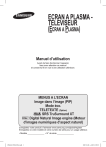
Lien public mis à jour
Le lien public vers votre chat a été mis à jour.
Caractéristiques clés
- Image dans l'image (PIP)
- Mode éco pour une consommation énergétique réduite
- Fonction Télétexte (en option)
- Technologie audio SRS TruSurround XT
- Digital Natural Image engine (DNIe) pour une qualité d'image améliorée
- Prise en charge de la télévision numérique (DVB-T)
Questions fréquemment posées
Réduisez le contraste ou la luminosité lors de l'affichage d'images fixes pendant de longues périodes.
Ce bruit est normal et est dû à la contraction ou à l'expansion du produit en raison des changements de température ou d'humidité.
Contactez un centre de service agréé pour une installation dans des endroits exposés à la poussière, aux températures extrêmes ou à l'humidité élevée.
Insérez la carte d’interface commune dans le logement prévu à cet effet, en respectant le sens indiqué sur la carte.